Samsung SM-G903F User manual
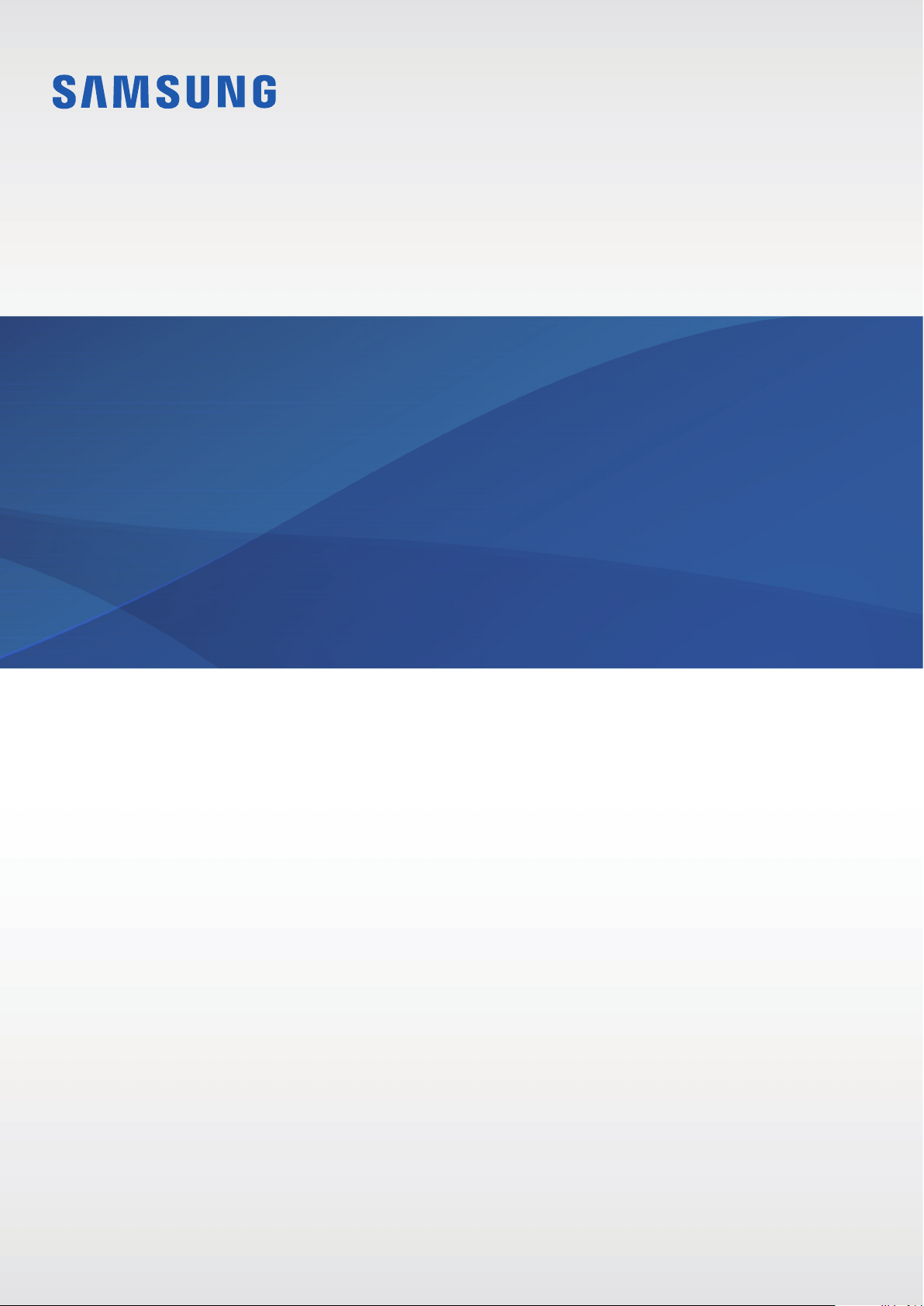
SM-G903F
Manuale dell'utente
Italian. 08/2015. Rev.1.0
www.samsung.com
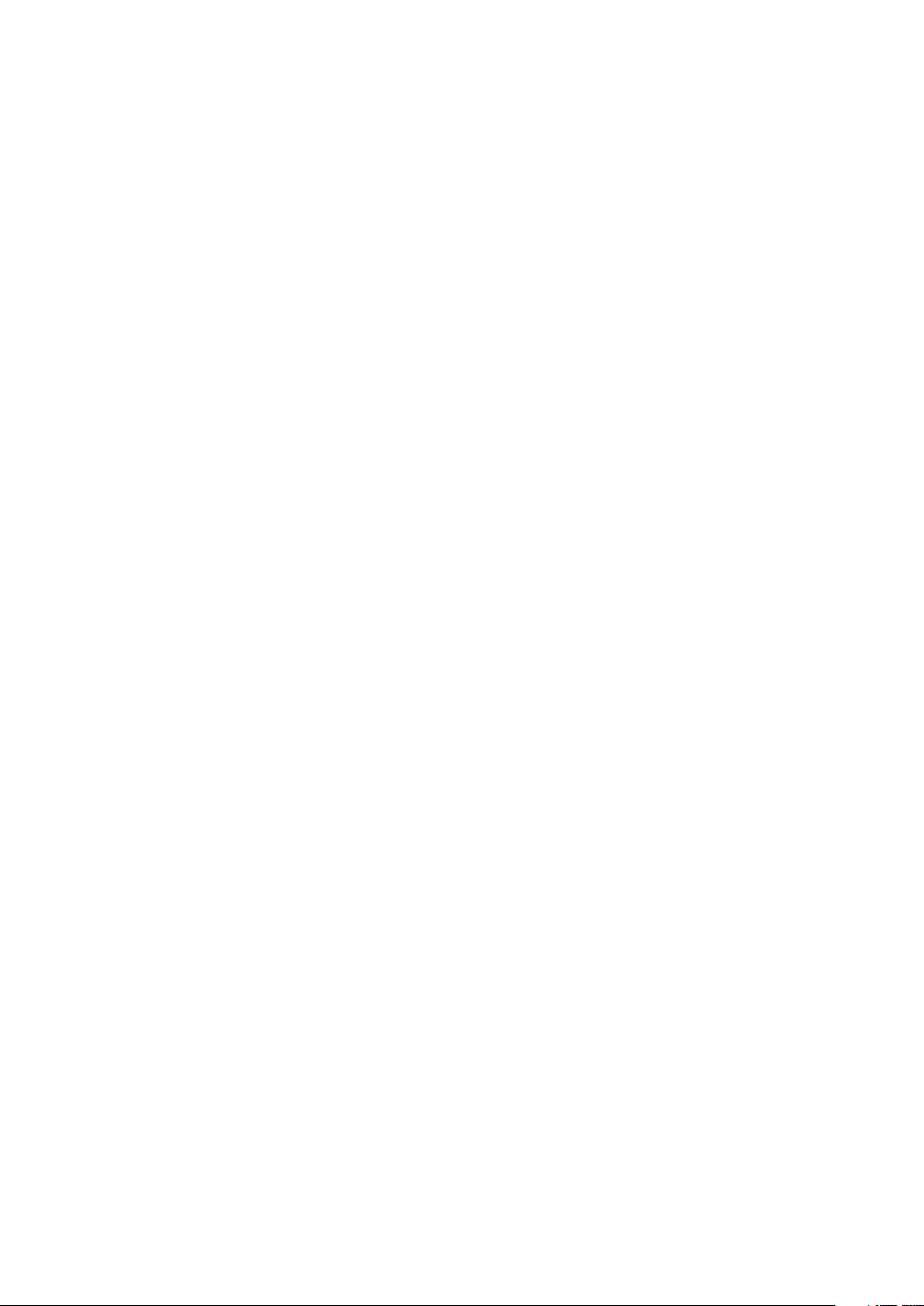
Sommario
Operazioni di base
4 Leggere prima dell'utilizzo
7 Contenuto della confezione
8 Componenti del dispositivo
10 Batteria
15 Scheda SIM o USIM
17 Scheda di memoria
18 Accensione o spegnimento del
dispositivo
19 Touch screen
22 Schermata Home
29 Schermata di blocco
30 Pannello notifiche
33 Inserimento del testo
35 Acquisizione schermata
35 Apertura delle applicazioni
52 E-mail
53 Camera
60 Galleria
61 Smart Manager
63 Calendario
64 S Health
67 S Voice
69 Lettore musicale
70 Video
71 registratore vocale
72 Archivio
73 Memo
74 Orologio
75 Calcolatrice
76 Radio
77 Applicazioni Google
36 Multischermo
39 Dispositivo e gestione dati
43 Modalità di emergenza
Applicazioni
44 Installazione o disinstallazione delle
applicazioni
45 Telefono
48 Rubrica
50 Messaggi
51 Internet
Impostaz.
79 Introduzione
79 Wi-Fi
81 Bluetooth
82 Modalità offline
83 Router Wi-Fi e tethering
84 Utilizzo dati
84 Reti mobili
85 NFC e pagamento
87 Altre impostazioni di connessione
2
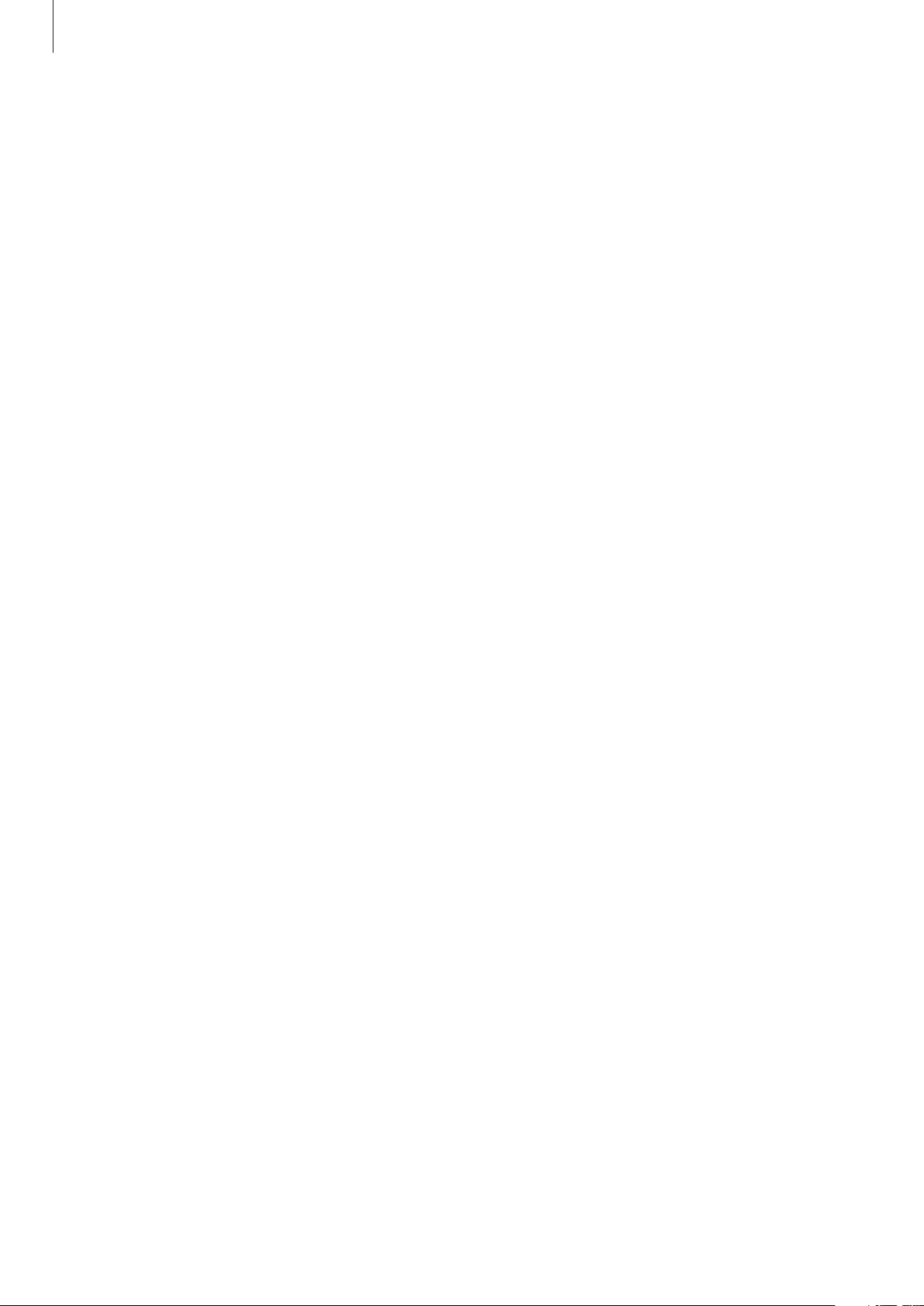
Sommario
89 Suoni e notifiche
90 Schermo
90 Movimenti e controlli
91 Applicazioni
91 Sfondo
91 Temi
92 Scherm. blocco e sicurezza
92 Privacy ed emergenza
93 Modalità facile
94 Accessibilità
95 Account
96 Backup e ripristino
96 Lingua e inserimento
97 Batteria
97 Memoria
98 Data e ora
98 Manuale utente
98 Info sul dispositivo
Appendice
99 Risoluzione dei problemi
3
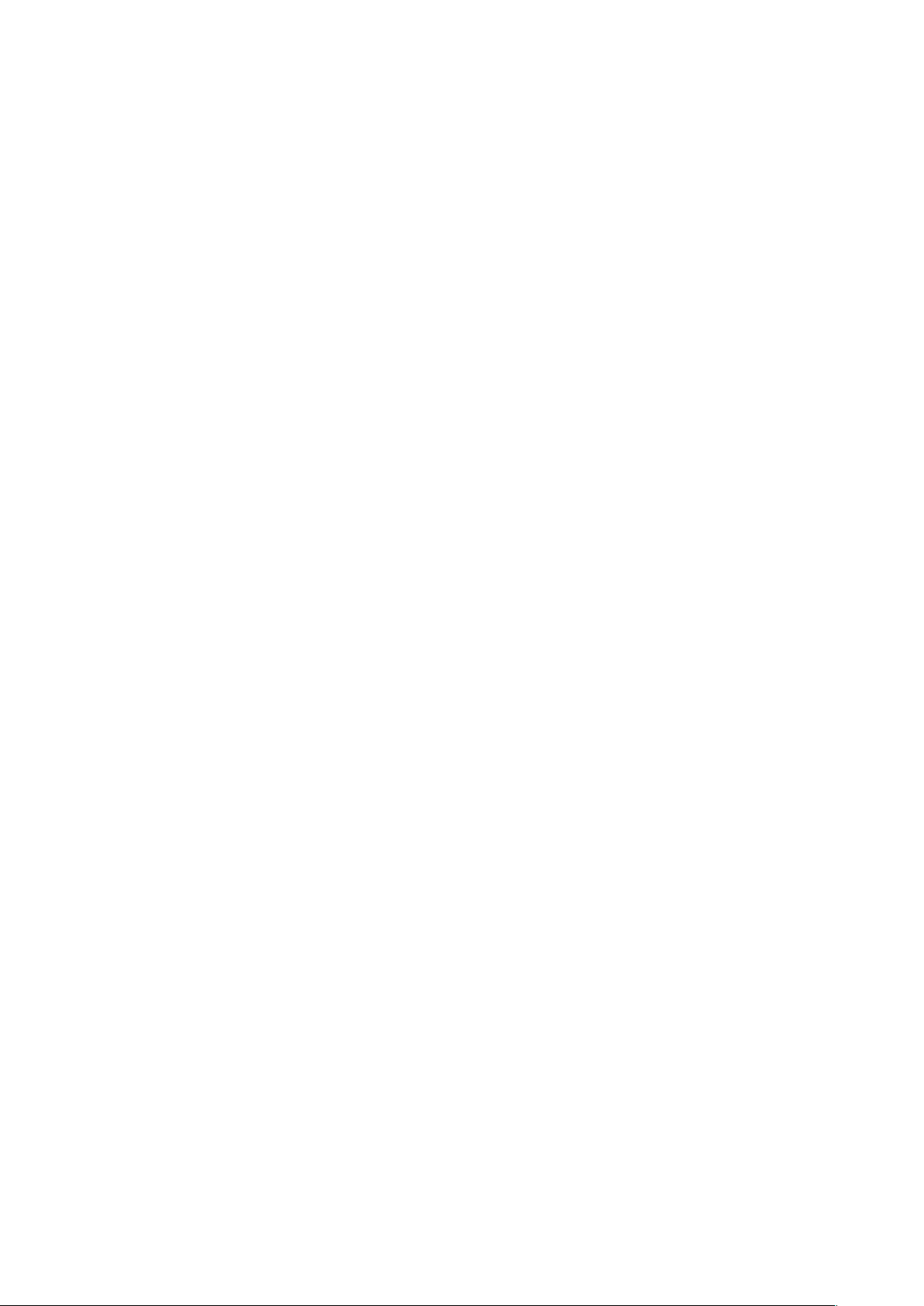
Operazioni di base
Leggere prima dell'utilizzo
Leggete il presente manuale prima di utilizzare il dispositivo per garantirne un uso sicuro e corretto.
•
Le descrizioni si basano sulle impostazioni predefinite del dispositivo.
•
Alcuni contenuti del dispositivo potrebbero variare in base al Paese, al gestore telefonico o al
software del dispositivo.
•
L'utilizzo di contenuti (ad alta qualità) ad alto assorbimento di CPU e RAM incide sulle prestazioni
generali del dispositivo. Le applicazioni collegate al contenuto potrebbero non funzionare
correttamente in base alle specifiche del dispositivo e all'ambiente in cui viene utilizzato.
•
Samsung non è responsabile per i problemi di prestazione causati dalle applicazioni di fornitori
diversi da Samsung.
•
Samsung non è responsabile per i problemi di prestazione o incompatibilità causati dalla
modifica delle impostazioni di registro o del software del sistema operativo. Il tentativo di
personalizzare il sistema operativo potrebbe causare il malfunzionamento del dispositivo o delle
applicazioni.
•
Il software, i suoni, gli sfondi, le immagini e gli altri contenuti multimediali forniti con il
dispositivo sono concessi in licenza per uso limitato. L'estrazione e l'utilizzo di questi materiali
per scopi commerciali o altri scopi costituisce una violazione delle leggi sul copyright. La piena
responsabilità per l'utilizzo illegale dei contenuti multimediali spetta agli utenti.
•
I servizi relativi ai dati come messaggistica, upload e download, sincronizzazione automatica o
l'utilizzo dei servizi di posizionamento, potrebbero determinare costi aggiuntivi in base al vostro
piano tariffario. Per il trasferimento di grandi volumi di dati, si consiglia di utilizzare il Wi-Fi.
•
Le applicazioni predefinite fornite con il dispositivo sono soggette ad aggiornamenti
e potrebbero non essere più supportate senza preavviso. Per informazioni relative alle
applicazioni preinstallate sul dispositivo, contattate un centro di assistenza Samsung. Per le
applicazioni installate da voi, contattate il vostro gestore telefonico.
•
La modifica del sistema operativo del dispositivo o l'installazione di un software da fonti non
ufficiali potrebbe causare il malfunzionamento del dispositivo e il danneggiamento o la perdita
dei dati. Tali azioni costituiscono una violazione dell'accordo di licenza Samsung e annullano la
garanzia.
4
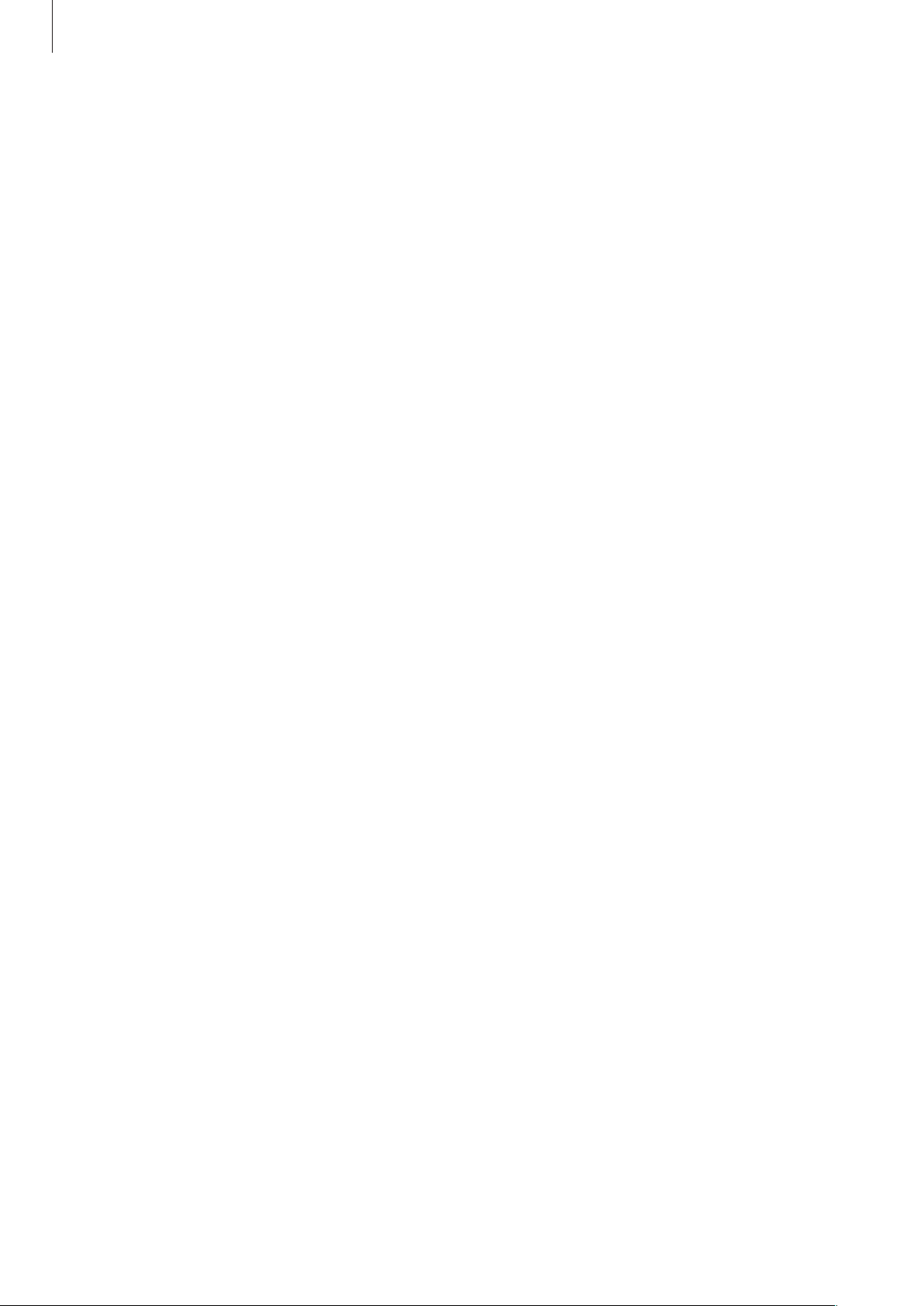
Operazioni di base
Mantenimento della resistenza agli spruzzi d'acqua ed alla polvere
Il dispositivo potrebbe danneggiarsi se acqua o polvere penetrano al suo interno. Seguite
attentamente questi consigli per evitare di danneggiare il dispositivo e per mantenere il dispositivo
impermeabile ad acqua e polvere.
•
Non immergete il dispositivo in acque con profondità superiori a 1 m e non tenetelo in
immersione per più di 30 minuti.
•
Assicuratevi che la cover posteriore sia completamente chiusa. In caso contrario, potrebbe non
proteggere il dispositivo da acqua e polvere.
•
Non immergete il dispositivo in acqua per lunghi periodi.
•
Non esponete il dispositivo ad acqua ad alta pressione, come acqua che scorre da un rubinetto,
onde marine o una cascata.
•
Non aprite le cover del dispositivo quando il dispositivo è in acqua o in luoghi molto umidi,
come piscine o in bagno.
•
Non aprite la cover posteriore con mani bagnate o quando il dispositivo è bagnato.
•
La guarnizione in gomma applicata sulla cover posteriore è un componente importante
del dispositivo. Prestate attenzione quando aprite e chiudete la cover posteriore per evitare di
danneggiare la guarnizione in gomma. Inoltre, assicuratevi che la guarnizione in gomma sia
priva di detriti, come sabbia o polvere, per evitare danni al dispositivo.
•
Se il dispositivo viene esposto ad acqua dolce, asciugatelo bene con un panno pulito
e morbido. Se il dispositivo viene esposto a liquidi diversi dall'acqua dolce, sciacquate
immediatamente il dispositivo con acqua dolce ed asciugatelo con un panno pulito e
morbido. Se il dispositivo non viene sciacquato con acqua dolce e non viene asciugato come
indicato, il dispositivo potrebbe subire problemi di funzionamento o danni alla superficie.
•
La cover posteriore potrebbe allentarsi se il dispositivo cadesse o venisse urtato. Accertatevi
che cover e protezioni siano correttamente allineati e ben chiusi.
•
Se il dispositivo è rimasto immerso in acqua o se il microfono o l'altoparlante sono bagnati,
il suono potrebbe non risultare nitido durante una chiamata. Assicuratevi che il microfono e
l'altoparlante siano puliti e asciutti passando un panno asciutto.
•
Il design resistente all'acqua del dispositivo potrebbe causare vibrazioni in determinate
condizioni. Le vibrazioni in tali condizioni, come quando il livello del volume è alto, sono normali
e non influenzano le prestazioni del dispositivo.
•
Il touch screen ed altre funzioni potrebbero non funzionare correttamente se il dispositivo
viene utilizzato in acqua o in altri liquidi.
5
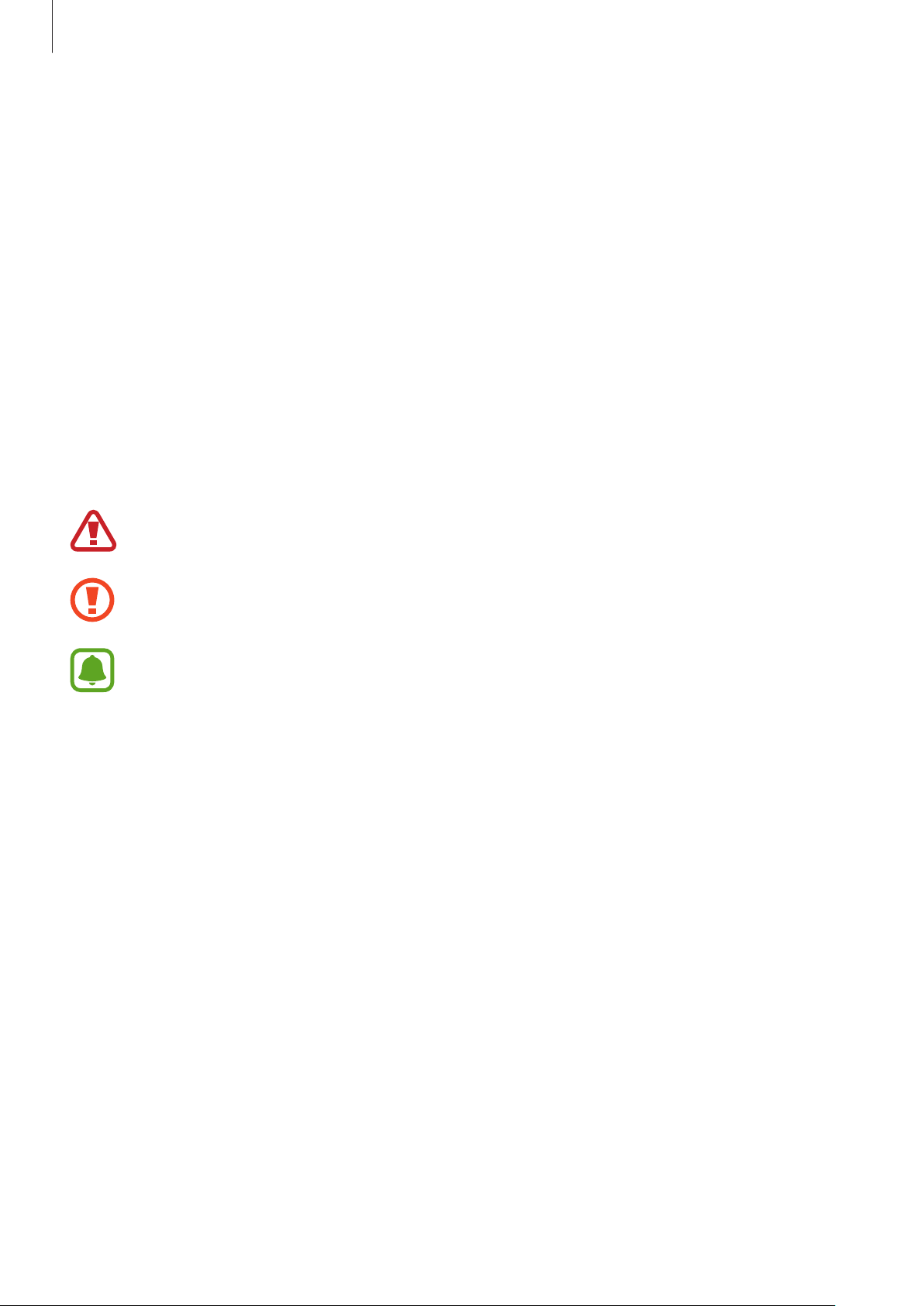
Operazioni di base
•
Il dispositivo è stato testato in ambiente controllato ed è certificato come resistente all'acqua
e alla polvere in situazioni specifiche (soddisfa i requisiti di classificazione IP67 descritti dallo
standard internazionale IEC 60529 - Livelli di protezione da custodie [Codice IP]; condizioni
di test: 15 – 35°C, 86 – 106 kPa, 1 metro, per 30 minuti). Nonostante tale classificazione, il
dispositivo non è esente da danneggiamento da acqua in qualsiasi situazione.
•
Questo dispositivo supporta servizi e applicazioni che potrebbero richiedere una connessione
dati attiva per il loro funzionamento ed aggiornamento. Come impostazione predefinita, la
connessione dati è sempre attiva su questo dispositivo. Verificate i costi di connessione con il
vostro gestore telefonico. A seconda del gestore telefonico e del piano tariffario, alcuni servizi
potrebbero non essere disponibili.
•
Per disabilitare la connessione dati, nel menu Applicazioni, selezionate
e deselezionate
dati
Connessione dati
.
Impostaz.
→
Utilizzo
Icone informative
Avvertenza: indica situazioni che potrebbero causare lesioni alle persone
Attenzione: indica situazioni che potrebbero causare danni al vostro dispositivo o ad altri
apparecchi
Nota: indica note, suggerimenti per l’uso o informazioni aggiuntive
6
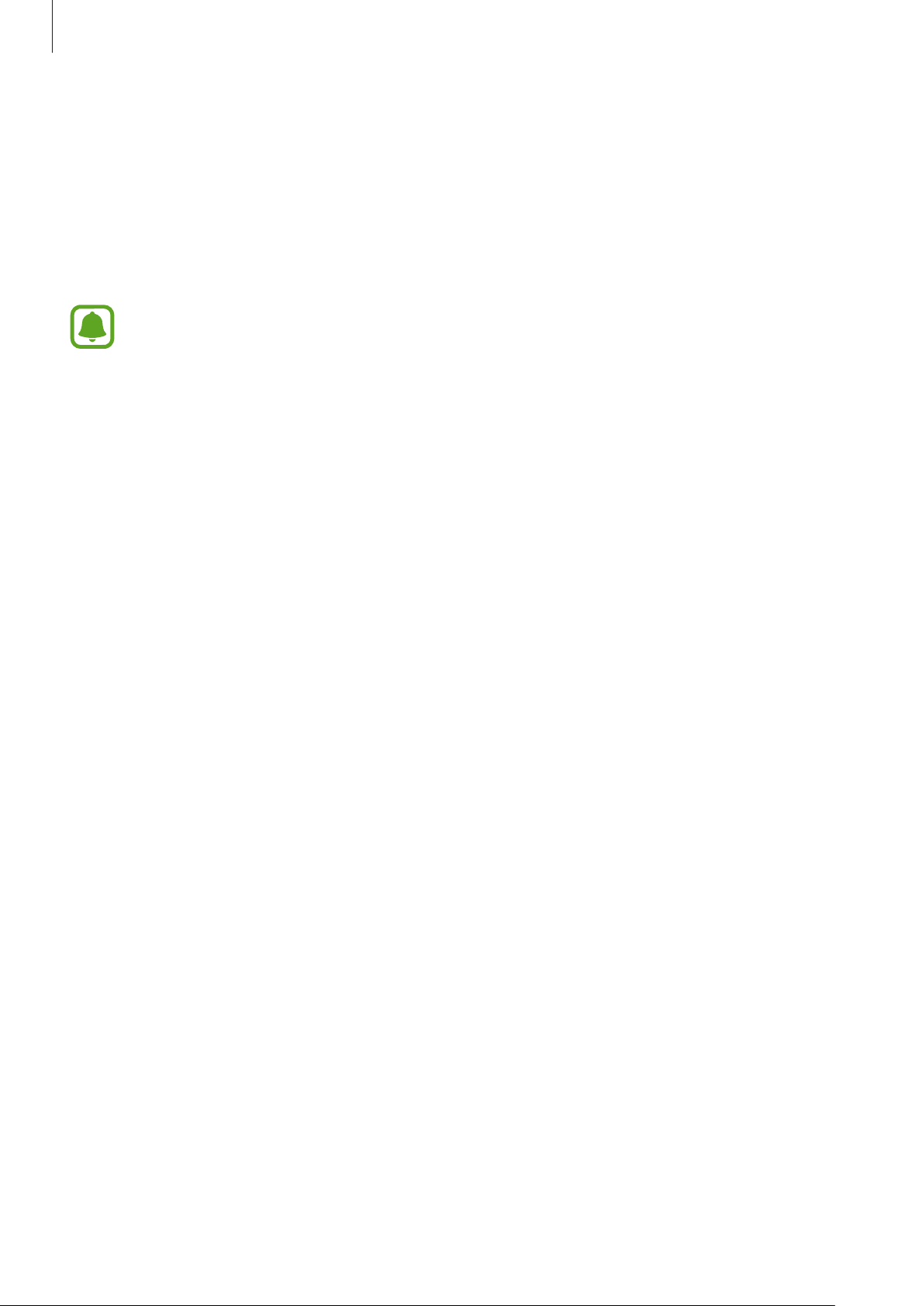
Operazioni di base
Contenuto della confezione
Accertatevi che nella confezione siano presenti i seguenti elementi:
•
Dispositivo
•
Batteria
•
Guida di riferimento rapido
•
Gli elementi forniti con il dispositivo e gli accessori disponibili potrebbero variare in base
al paese o al gestore telefonico.
•
Gli elementi forniti sono stati creati soltanto per il presente dispositivo e potrebbero non
essere compatibili con altri dispositivi.
•
I componenti e le specifiche del dispositivo sono soggette a modifiche senza preavviso.
•
Potrete acquistare accessori aggiuntivi dal rivenditore Samsung di zona. Accertatevi che
siano compatibili con il dispositivo prima di acquistarli.
•
Alcuni accessori, come basi di ricarica, potrebbero non essere dotate della stessa
certificazione di resistenza agli spruzzi d'acqua ed alla polvere.
•
Utilizzate solo accessori approvati da Samsung. L'utilizzo di accessori non approvati
potrebbe causare problemi di prestazione e malfunzionamenti non coperti dalla
garanzia.
•
La disponibilità di tutti gli accessori potrebbe variare in base alle società produttrici. Per
maggiori informazioni sugli accessori disponibili, fate riferimento al sito Web di Samsung.
7
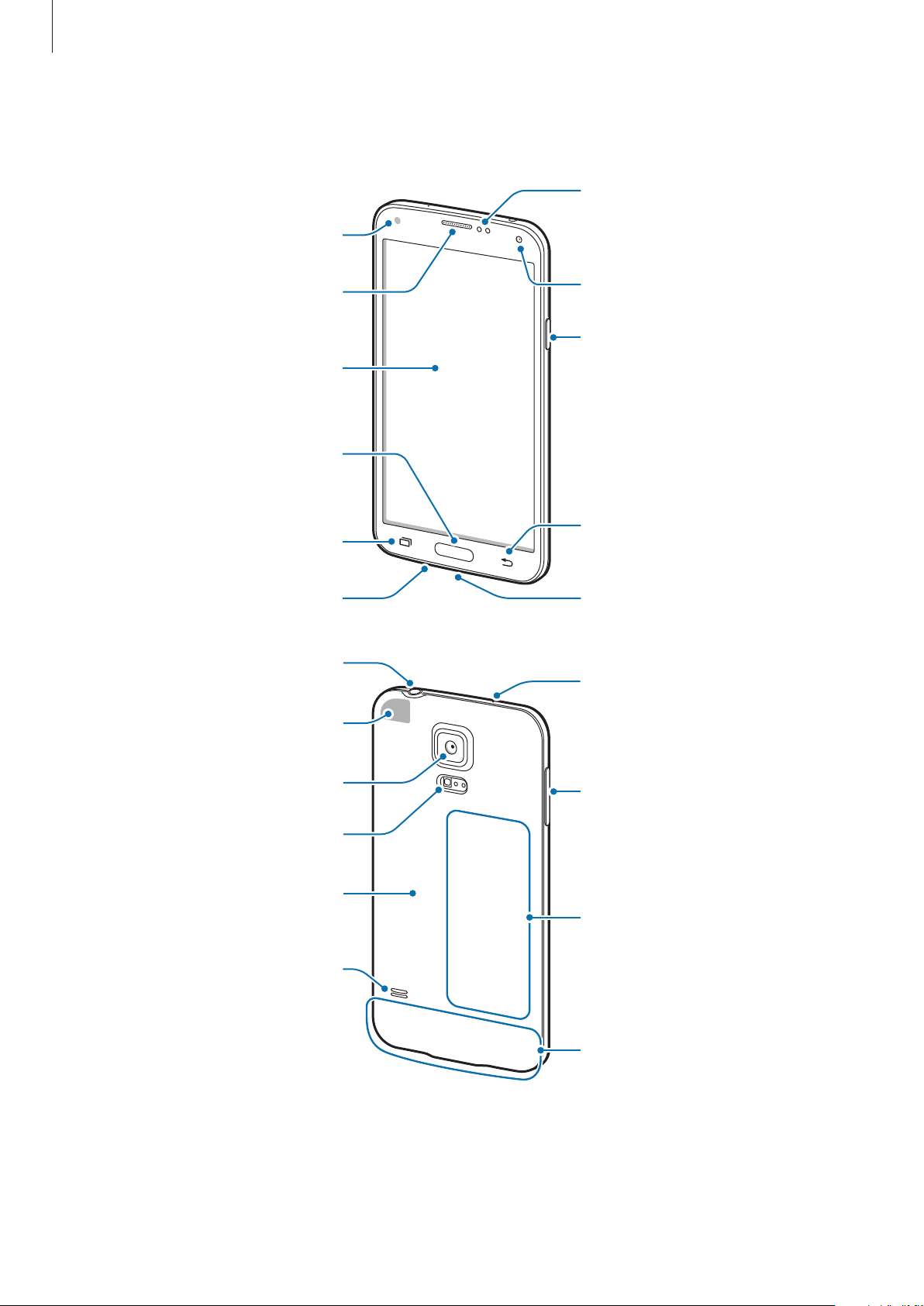
Operazioni di base
Sensore di
Connettore da 3,5 mm per
Componenti del dispositivo
LED notifiche
prossimità/luce/movimento
Altoparlante
Touch screen
Tasto Home
Tasto Recenti
Microfono
auricolare
Area antenna GPS
Fotocamera anteriore
Tasto di Accensione e
spegnimento
Tasto Indietro
Connettore multifunzione
Microfono
Fotocamera posteriore
Flash
Cover posteriore
Altoparlante sonoro
Tasto Volume
Area antenna NFC
Area antenna interna
8
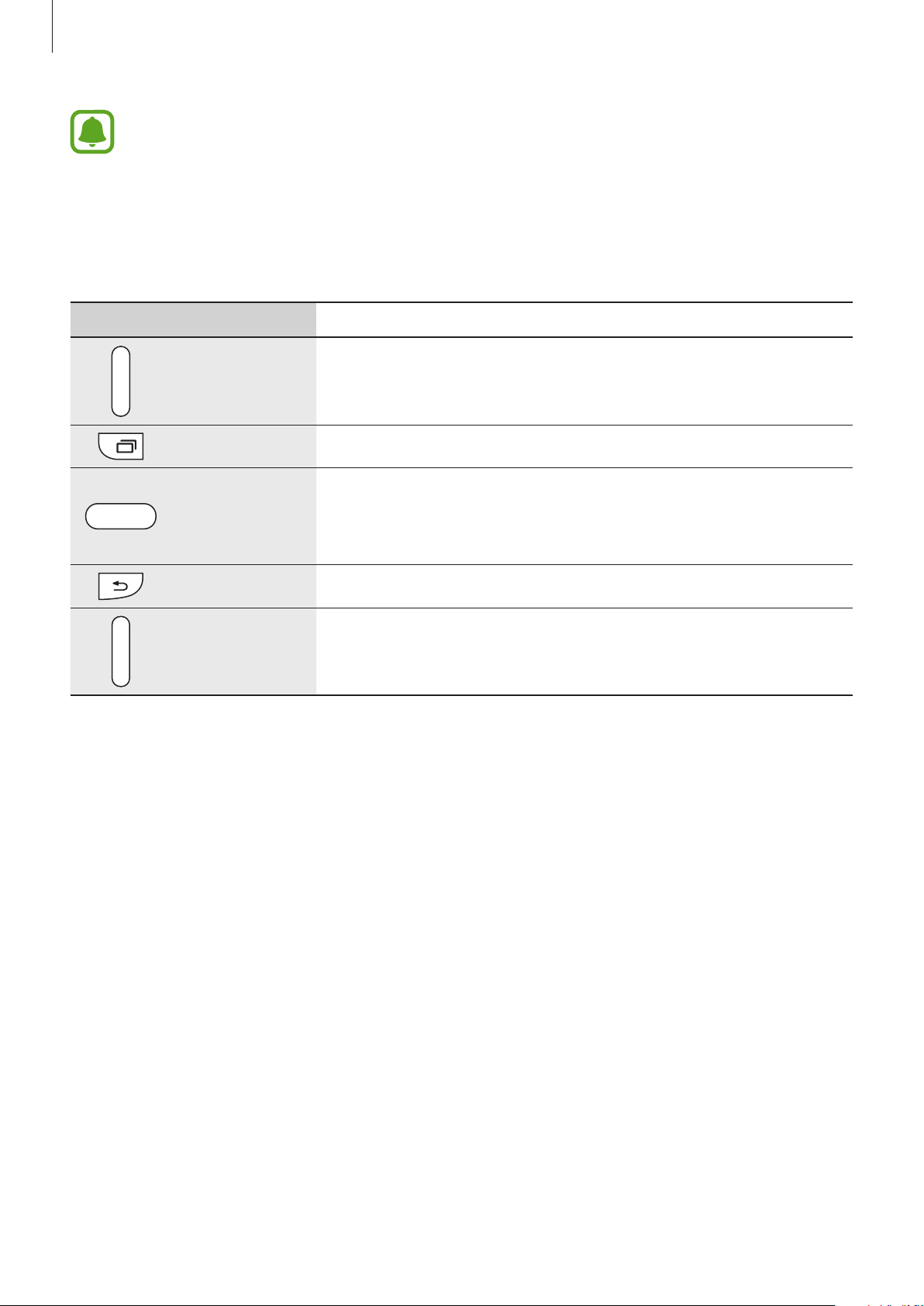
Operazioni di base
•
Non coprite l'area dell'antenna con le mani o con altri oggetti. Ciò potrebbe causare
problemi di connettività e influire sul consumo della batteria.
•
Si consiglia l'uso di pellicole di protezione per lo schermo approvate da Samsung. Le
pellicole non approvate potrebbero causare il malfunzionamento dei sensori.
Tasti
Tasto Funzione
•
Accensione o
Tenete premuto per accendere o spegnere il dispositivo.
spegnimento
Recenti
Home
Indietro
Volume
•
Premete per attivare o bloccare lo schermo.
•
Toccate per aprire l'elenco delle applicazioni recenti.
•
Premete per attivare lo schermo quando è bloccato.
•
Premete per tornare alla schermata Home.
•
Tenete premuto per avviare
•
Toccate per tornare alla schermata precedente.
•
Premete per regolare il volume del dispositivo.
Google
.
9
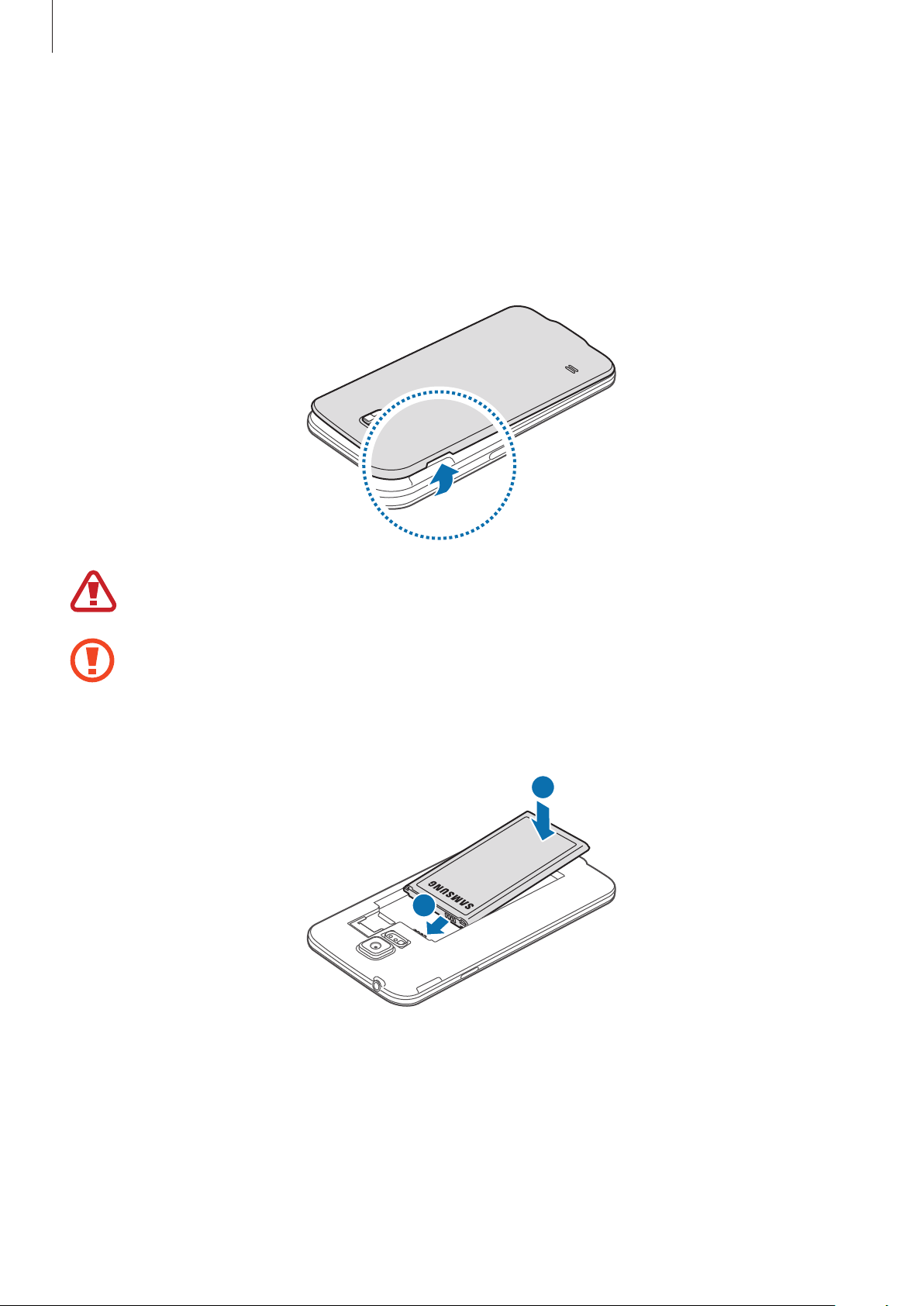
Operazioni di base
Batteria
Inserimento della batteria
Rimuovete la cover posteriore.
1
Rimuovete la cover posteriore con cautela.
Non piegate e non curvate eccessivamente la cover posteriore. Questa operazione potrebbe
danneggiarla.
Inserite la batteria con i relativi contatti dorati allineati correttamente ai contatti del dispositivo.
2
2
1
10
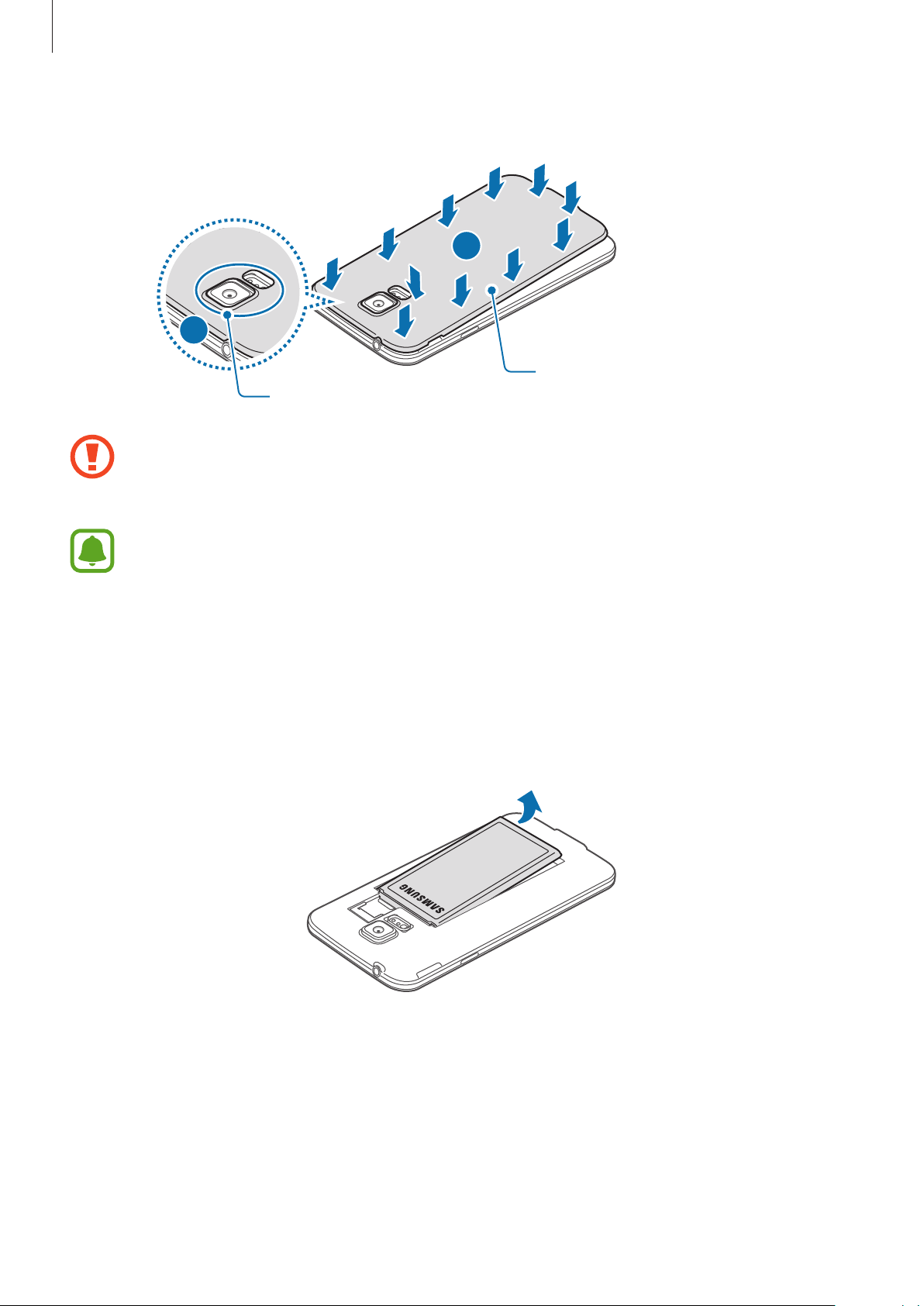
Operazioni di base
Riposizionate la cover posteriore.
3
1
Allineate
Assicuratevi che la cover posteriore sia saldamente chiusa, in modo da impedire la
penetrazione di acqua e polvere nel dispositivo. Se la cover rimanesse aperta potrebbe far
2
Premete
penetrare acqua e polvere all'interno del dispositivo e causare danni.
Utilizzate con il dispositivo solo cover posteriori ed accessori approvati da Samsung.
Rimozione della batteria
Rimuovete la cover posteriore.
1
Estraete la batteria.
2
11
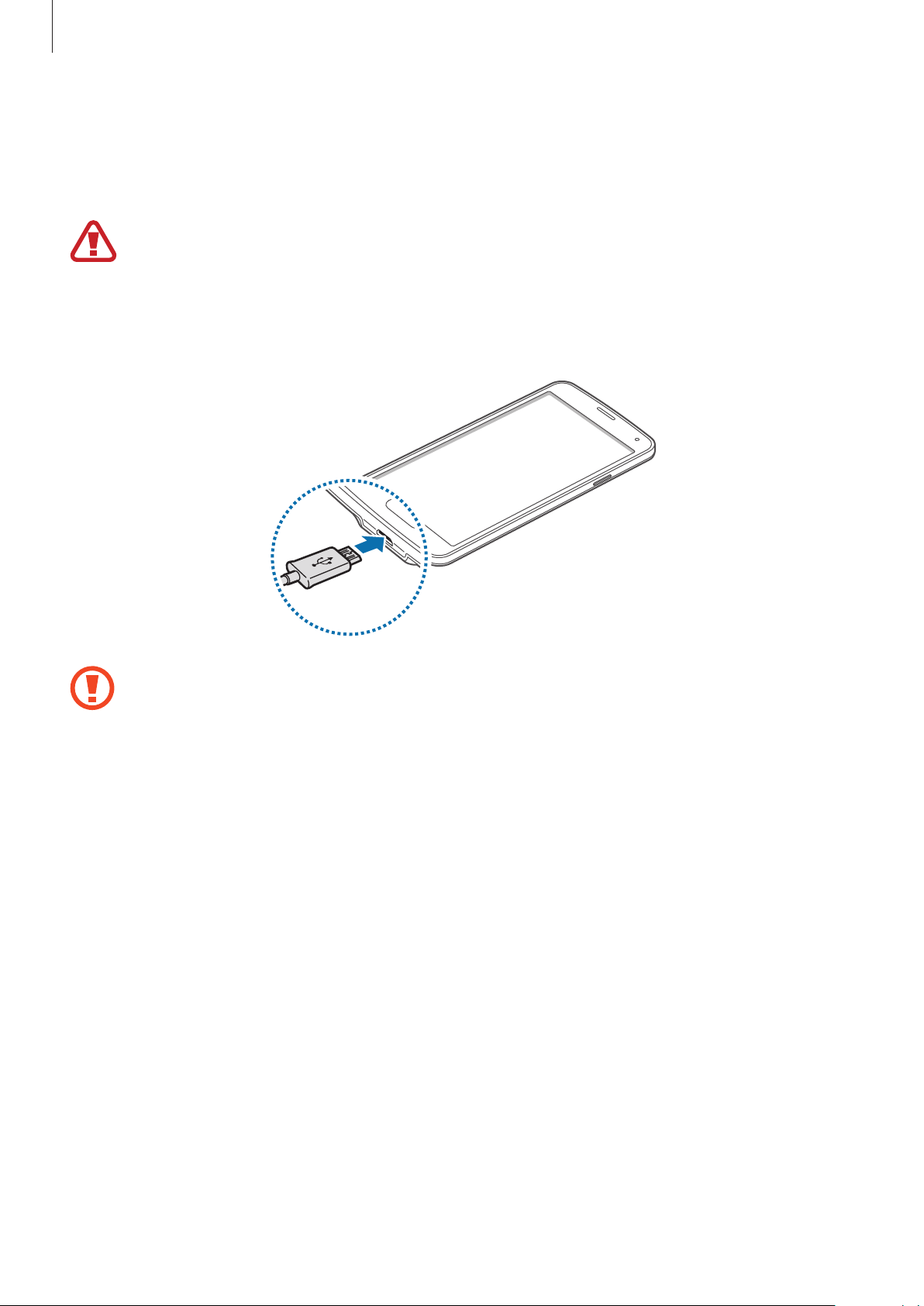
Operazioni di base
Caricamento della batteria
Caricate la batteria del dispositivo con il caricabatteria prima di utilizzarlo la prima volta o se il
dispositivo è rimasto inutilizzato per molto tempo.
Utilizzate solo caricabatteria, batterie e cavi approvati da Samsung. Caricabatteria o cavi non
approvati potrebbero provocare l'esplosione della batteria o danneggiare il dispositivo.
Collegate il cavo USB all'alimentatore USB, quindi collegate l'altra estremità del cavo USB al
1
connettore multifunzione.
Il collegamento errato del caricabatteria potrebbe causare gravi danni al dispositivo. I danni
causati da un uso improprio non sono coperti dalla garanzia.
Collegate l'alimentatore USB a una presa di corrente appropriata.
2
12
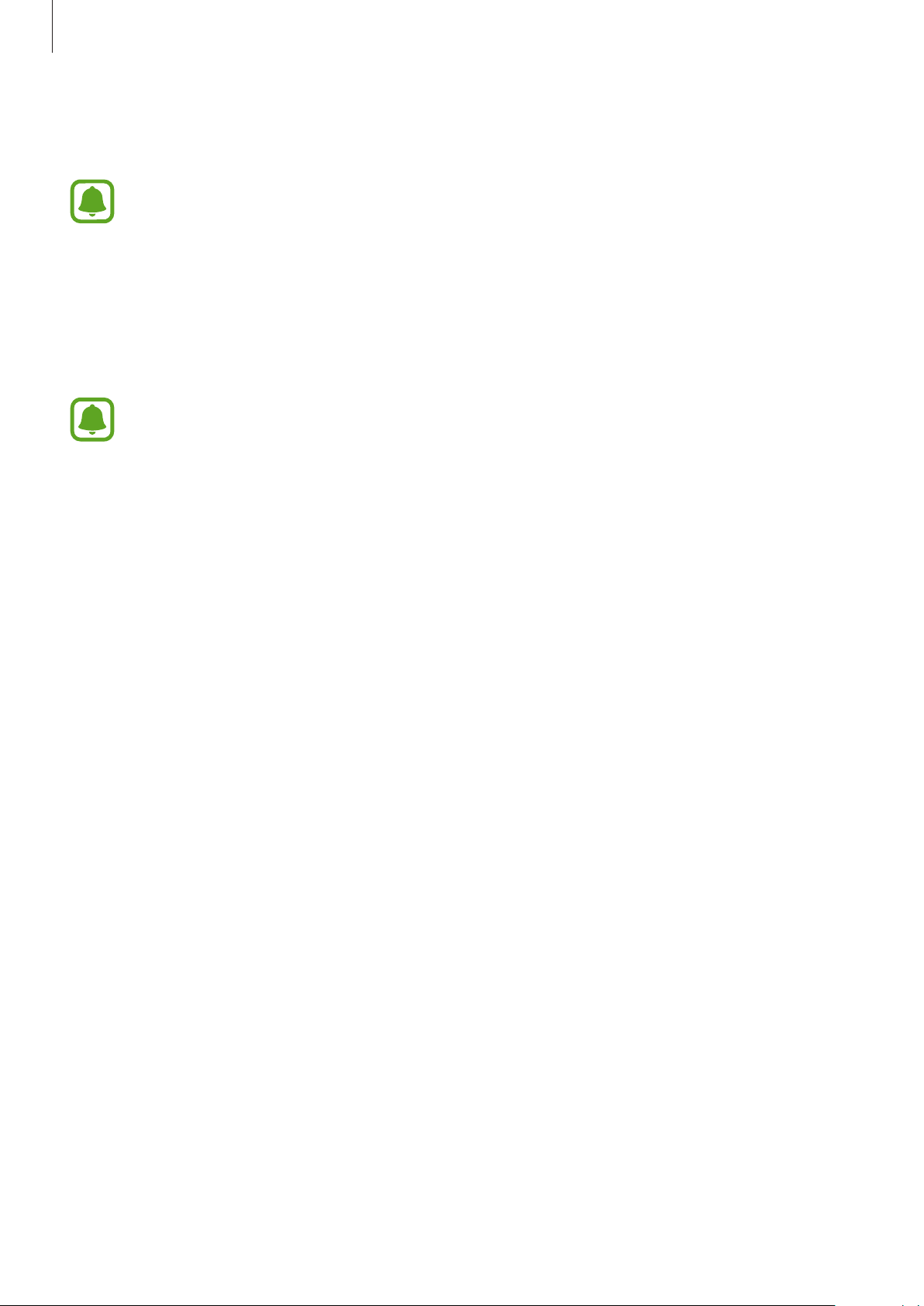
Operazioni di base
Quando la batteria è carica, scollegate il dispositivo dal caricabatteria. Scollegate innanzitutto il
3
caricabatteria dal dispositivo e quindi scollegatelo dalla presa di corrente.
Quando la batteria è carica, scollegate il caricabatteria dalla presa di corrente. Il
caricabatteria non è dotato di un interruttore, pertanto scollegatelo dalla presa di corrente
per evitare di consumare energia. Durante la carica il caricabatteria dovrebbe rimanere
vicino alla presa di corrente ed essere facilmente accessibile.
Visualizzazione del tempo di ricarica residuo
Durante la ricarica, aprite la schermata Home e toccate
Il tempo di ricarica effettivo potrebbe variare in base allo stato del dispositivo e alle
condizioni di ricarica. Il tempo di ricarica residuo potrebbe non essere visualizzato quando
caricate il dispositivo in condizioni climatiche molto fredde o molto calde.
Appl.
→
Impostaz.
→
Batteria
.
Riduzione del consumo della batteria
Il dispositivo offre varie opzioni affinché vengano ottimizzati i consumi della batteria.
•
Ottimizzate il dispositivo utilizzando Smart Manager.
•
Quando non utilizzate il dispositivo, passate alla modalità standby premendo il tasto Accensione
o spegnimento.
•
Attivate la modalità Risparmio energetico.
•
Chiudete le applicazioni non necessarie.
•
Disattivate il Bluetooth quando non lo utilizzate.
•
Disattivate il Wi-Fi quando non lo utilizzate.
•
Disattivate la sincronizzazione automatica delle applicazioni.
•
Riducete il tempo di spegnimento automatico dello schermo.
•
Riducete la luminosità dello schermo.
13
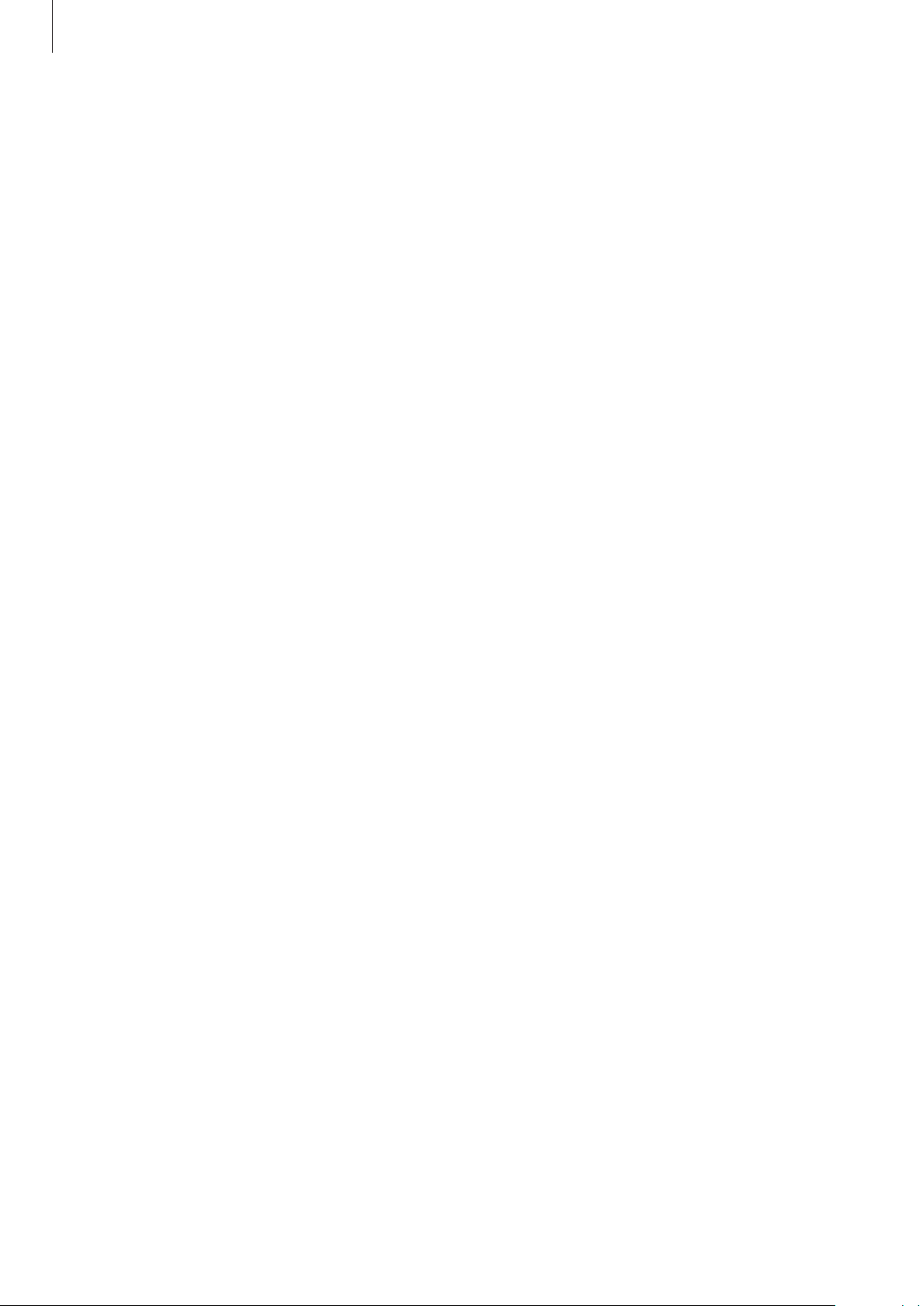
Operazioni di base
Consigli e precauzioni per la ricarica della batteria
•
Quando la batteria è quasi scarica, l'icona della batteria compare vuota.
•
Quando la batteria sarà completamente scarica non potrete accendere il dispositivo
immediatamente, anche con il caricabatteria collegato. Lasciate caricare la batteria per alcuni
minuti prima di accendere il dispositivo.
•
Se utilizzate più applicazioni contemporaneamente, applicazioni di rete o applicazioni che
necessitano una connessione ad un altro dispositivo, la batteria si consuma più velocemente. Si
consiglia l'utilizzo delle applicazioni che richiedono una connessione di rete, quando la batteria
è completamente carica per evitare il rischio di interruzioni.
•
L'uso di una sorgente di alimentazione diversa dall'alimentatore USB, ad esempio un computer,
potrebbe ridurre la velocità di carica a causa di un'intensità di corrente minore.
•
Durante il caricamento potrete utilizzare il dispositivo, ma la batteria verrà caricata più
lentamente.
•
Se il dispositivo riceve un'alimentazione discontinua durante il caricamento, il touch screen
potrebbe non funzionare. In questo caso, scollegate il caricabatteria dal dispositivo.
•
Durante il caricamento, il dispositivo e il caricabatteria potrebbero surriscaldarsi. Ciò è normale
e non dovrebbe influire sulla durata o sulle prestazioni del dispositivo. Se la batteria dovesse
scaldarsi più del solito, il caricabatteria potrebbe interrompere il caricamento.
•
Se il dispositivo non si ricarica correttamente, portate il dispositivo e il caricabatteria presso un
centro di assistenza Samsung.
Risparmio energetico
Risparmiate la batteria limitando le funzioni del dispositivo.
Appl.
→
Nella schermata Home, toccate
toccate il cursore per attivarlo.
Per attivare la modalità risparmio energetico automaticamente quando la batteria residua raggiunge
un certo livello di carica, toccate
Avvia Risp. energetico
Impostaz.
→
Batteria
e selezionate un'opzione.
→
Risparmio energetico
, quindi
14
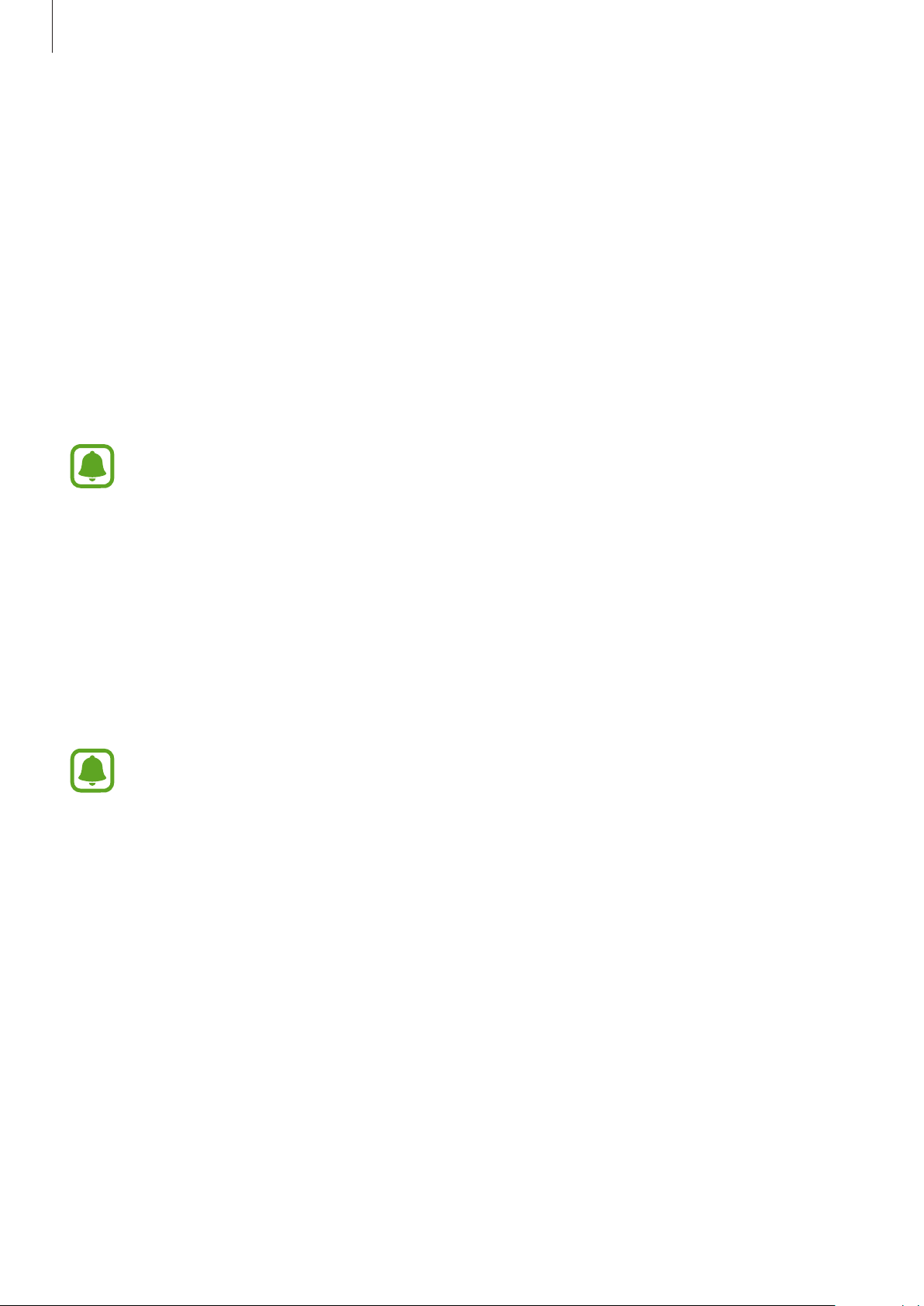
Operazioni di base
Risparmio energetico avanzato
Utilizzate questa modalità per aumentare la durata della batteria del dispositivo. Nella modalità di
Risparmio energetico avanzato, il dispositivo fa quanto segue:
•
Visualizza i colori dello schermo in toni di grigio.
•
Limita le applicazioni disponibili solo a quelle essenziali e selezionate.
•
Disattiva la connessione dati di rete mobile quando lo schermo si spegne.
•
Disattiva il Wi-Fi e il Bluetooth.
Appl.
→
Nella schermata Home, toccate
quindi toccate il cursore per attivarlo.
Impostaz.
→
Batteria
→
Risparmio energetico avanzato
,
Per disattivare la modalità di Risparmio energetico avanzato, toccate
Il tempo di utilizzo rimanente mostra il tempo residuo prima che la batteria si esaurisca. Il
tempo di utilizzo rimanente potrebbe variare in base alle impostazioni e alle condizioni di
funzionamento del dispositivo.
ALTRO
Scheda SIM o USIM
Installazione della scheda SIM o USIM
Inserite la scheda SIM o USIM fornita dal vostro gestore di telefonia mobile.
•
Il dispositivo supporta solo schede microSIM.
•
La disponibilità di alcuni servizi LTE potrebbe variare in base al gestore telefonico.
Per maggiori informazioni sulla disponibilità del servizio, rivolgetevi al vostro gestore
telefonico.
→
Disattiva
.
Rimuovete la cover posteriore e la batteria come raffigurato precedentemente.
1
15
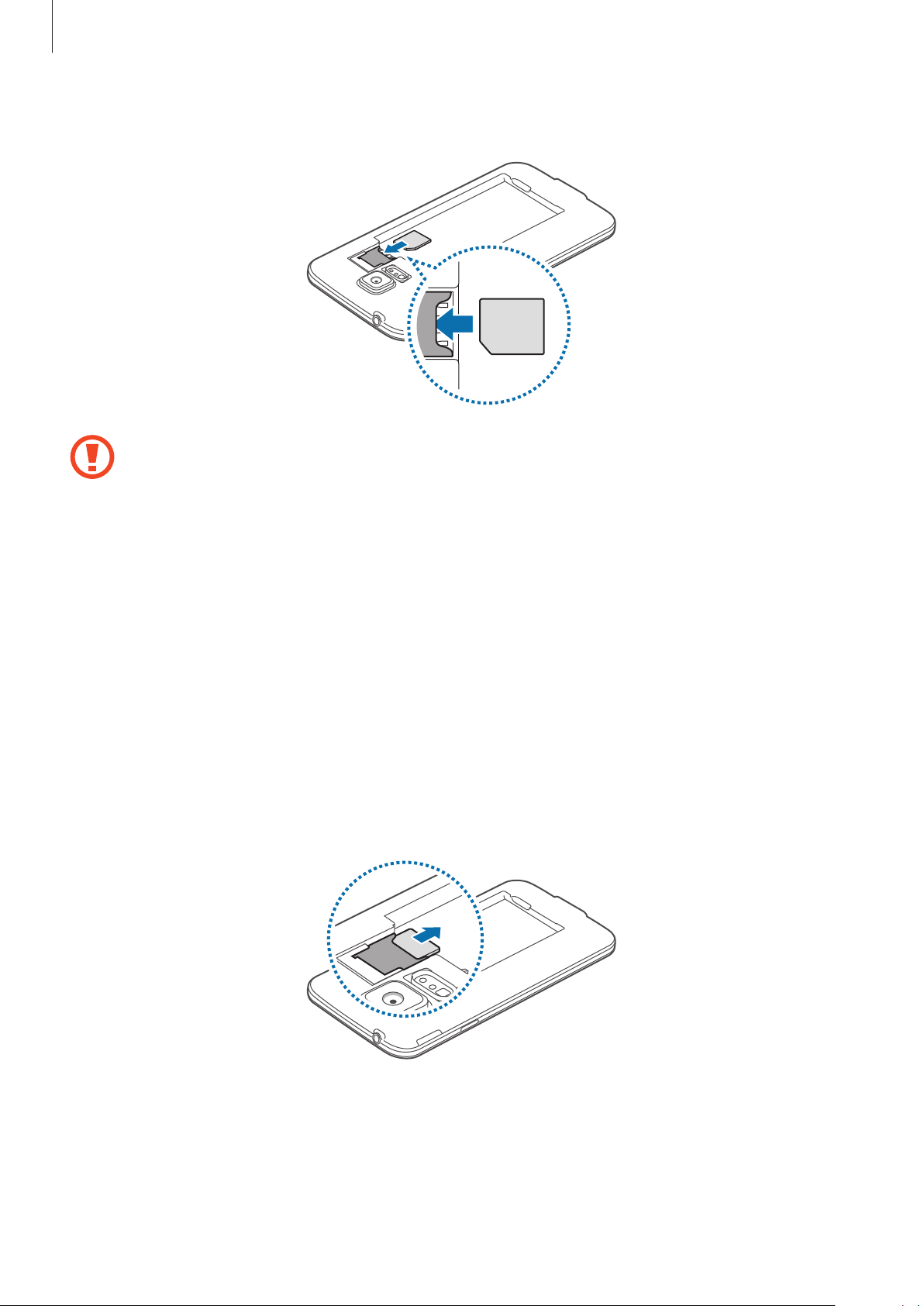
Operazioni di base
Inserite la scheda SIM o USIM nello slot come raffigurato di seguito.
2
•
Non inserite una scheda di memoria nello slot per la scheda SIM. Se una scheda di
memoria restasse bloccata nello slot per la scheda SIM, dovrete portare il dispositivo
presso un centro di assistenza Samsung per rimuoverla.
•
Non perdete e non lasciate che altri utilizzino la vostra scheda SIM o USIM. Samsung non
è responsabile per eventuali danni o inconvenienti dovuti allo smarrimento o al furto
delle schede.
Riposizionate la batteria e la cover posteriore.
3
Rimozione della scheda SIM o USIM
Rimuovete la cover posteriore e la batteria come raffigurato precedentemente.
1
Estraete la scheda SIM o USIM.
2
16
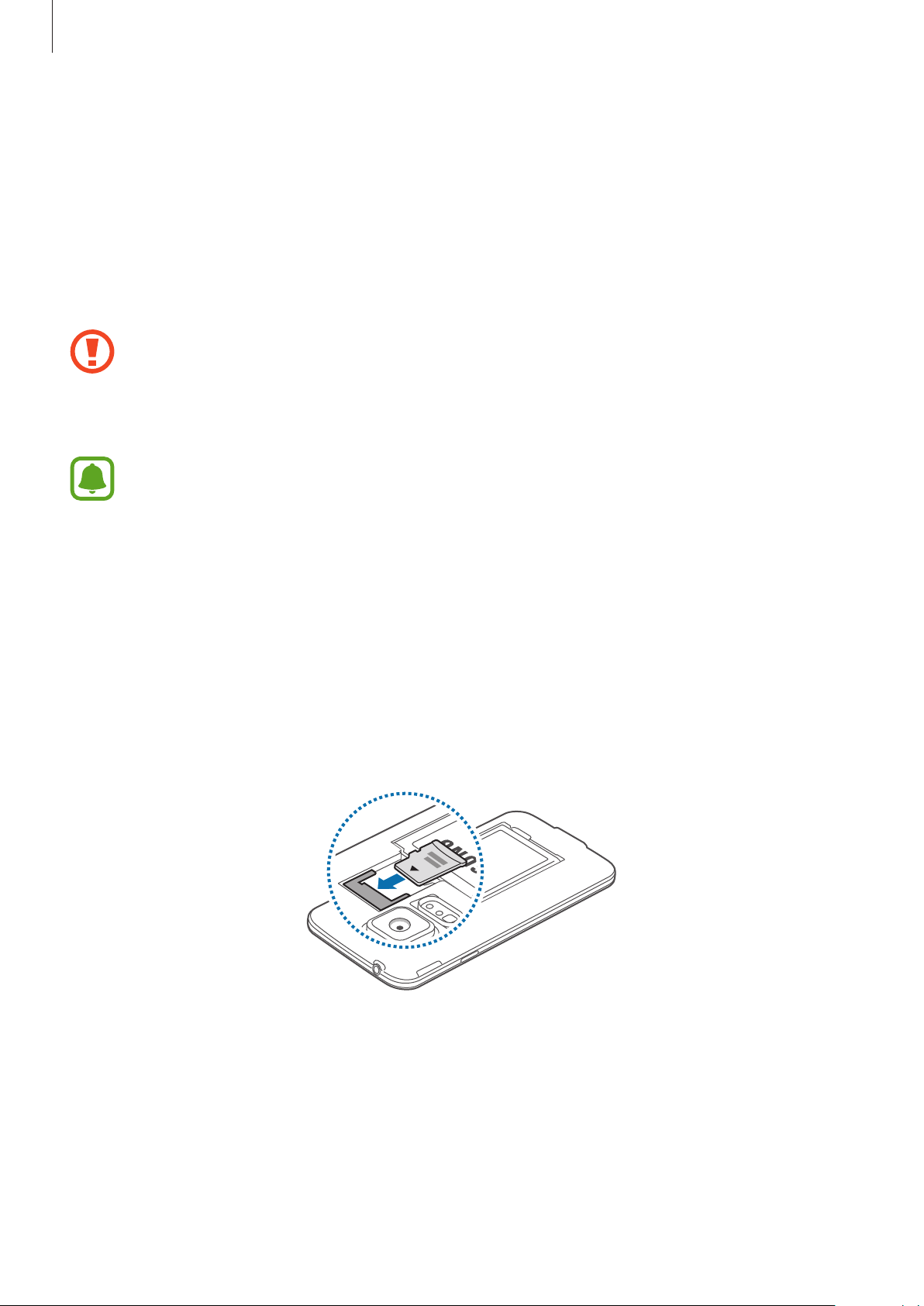
Operazioni di base
Scheda di memoria
Installazione di una scheda di memoria
Il dispositivo supporta schede di memoria con capacità massima di 128 GB. Alcune schede di
memoria potrebbero non essere compatibili con il dispositivo, in base al produttore e al tipo di
scheda.
•
Alcune schede di memoria potrebbero non essere compatibili con il dispositivo. L'utilizzo
di una scheda non compatibile potrebbe danneggiare il dispositivo, la scheda di memoria
o i dati memorizzati.
•
Per evitare di danneggiare il dispositivo inserite la scheda di memoria nel verso corretto.
•
Il dispositivo supporta i file system FAT ed exFAT per schede di memoria. Qualora
inseriste una scheda formattata con un file system diverso, il dispositivo vi richiederà di
riformattare la scheda di memoria.
•
Scritture e cancellature frequenti potrebbero influire negativamente sulla durata della
scheda di memoria.
•
Dopo aver inserito una scheda di memoria nel dispositivo, la directory compare nella
cartella
Rimuovete la cover posteriore e la batteria come raffigurato precedentemente.
1
Inserite la scheda SD con i contatti dorati rivolti verso il basso.
2
Archivio
→
Scheda SD
.
Riposizionate la batteria e la cover posteriore.
3
17

Operazioni di base
Rimozione della scheda di memoria
Prima di rimuovere la scheda di memoria, disattivatela per una rimozione sicura.
Appl.
→
Nella schermata Home, toccate
Rimuovete la cover posteriore e la batteria come raffigurato precedentemente.
1
Estraete la scheda di memoria.
2
Riposizionate la batteria e la cover posteriore.
3
Non rimuovete la scheda di memoria durante il trasferimento dei dati. Ciò potrebbe causare
la perdita dei dati e danneggiare la scheda di memoria o il dispositivo. Samsung non è
responsabile per la perdita dei dati derivante da un utilizzo improprio di una scheda di
memoria danneggiata.
Impostaz.
→
Memoria
→
Smonta scheda SD
.
Formattazione della scheda di memoria
Una scheda di memoria formattata su un computer potrebbe non essere compatibile con il
dispositivo. Formattate la scheda di memoria direttamente nel dispositivo.
Appl.
→
Nella schermata Home toccate
FORMATTA SCHEDA SD
Prima di formattare la scheda di memoria, ricordate di effettuare un backup di tutte le
informazioni importanti memorizzate nella scheda. La garanzia del produttore non copre la
perdita dei dati derivante dalle azioni dell'utente.
→
ELIMINA TUTTO
Impostaz.
→
Memoria
.
→
Formatta scheda SD
→
Accensione o spegnimento del dispositivo
Tenete premuto il tasto Accensione o spegnimento per qualche secondo per accendere il dispositivo.
Quando accendete il dispositivo per la prima volta o dopo aver eseguito un ripristino dei dati,
seguite le istruzioni visualizzate per configurarlo.
Per spegnere il dispositivo, tenete premuto il tasto Accensione o spegnimento, quindi toccate
Spegni
.
•
Se il dispositivo si blocca e non risponde, tenete premuto il tasto Accensione o
spegnimento e il tasto Volume contemporaneamente per più di 7 secondi per riavviarlo.
•
Attenetevi a tutte le avvertenze e le indicazioni specificate dal personale autorizzato
quando vi trovate in aree in cui l'utilizzo dei dispositivi senza fili è limitato, come ad
esempio sugli aeroplani e negli ospedali.
18

Operazioni di base
Touch screen
•
Evitate che il touch screen entri in contatto con altri dispositivi elettrici. Le scariche
elettrostatiche potrebbero causare il malfunzionamento del touch screen.
•
Per evitare di danneggiare il touch screen, non toccatelo con oggetti appuntiti e non
esercitate eccessiva pressione con le dita.
•
Il dispositivo potrebbe non riconoscere l'input tattile in prossimità del bordo dello
schermo, al di fuori dell'area di input tattile.
•
Se il touch screen non venisse utilizzato per molto tempo, potrebbero comparire
immagini residue (burn-in dello schermo) o mosse. Spegnete il touch screen quando non
utilizzate il dispositivo.
•
Si consiglia di utilizzare il touch screen con le dita.
Toccare
Per aprire un'applicazione, selezionare un elemento dal menu, premere un tasto visualizzato o
inserire un carattere utilizzando la tastiera su schermo, toccate con il dito.
Tenere premuto
Tenete premuto un elemento sullo schermo per più di 2 secondi per accedere alle opzioni
disponibili.
19
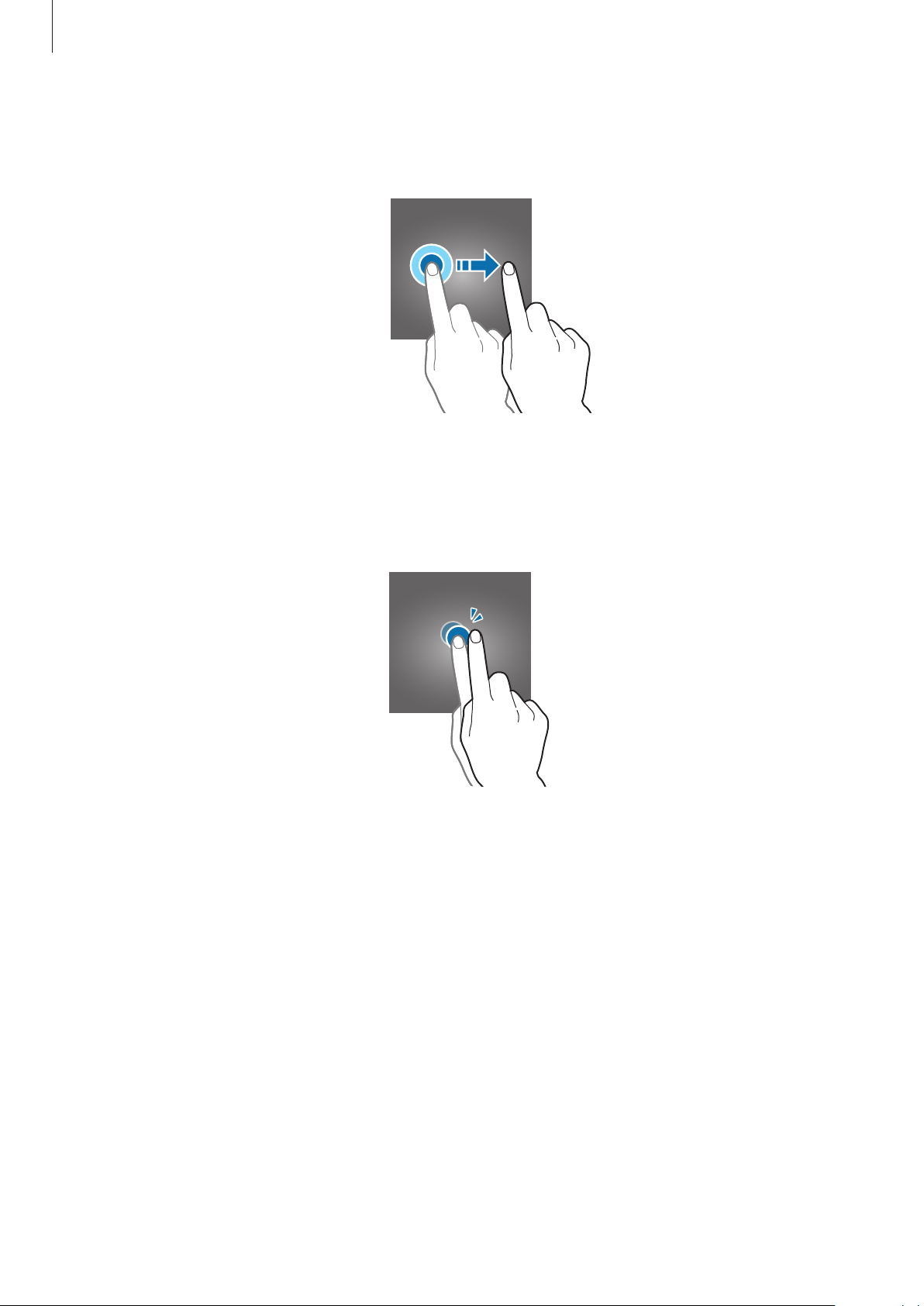
Operazioni di base
Trascinare
Per spostare un elemento, tenetelo premuto e trascinatelo sulla posizione di destinazione.
Toccare due volte
Toccate due volte una pagina Web o un'immagine per ingrandirle. Toccate nuovamente due volte
per ridurle.
20

Operazioni di base
Scorrere
Scorrete verso sinistra o destra nella schermata Home o nel menu Applicazioni per visualizzare altre
pagine. Fate scorrere il dito verso l'alto o verso il basso per scorrere una pagina Web o un elenco di
elementi, come la rubrica.
Allontanare ed avvicinare
Allontanate due dita su una pagina Web, una mappa o un'immagine per ingrandirne una parte.
Avvicinate le dita per ridurre.
21

Operazioni di base
Schermata Home
Schermata Home
Dalla schermata Home potete accedere a tutte le funzioni del dispositivo. La schermata Home
visualizza widget, collegamenti alle applicazioni ed altro.
Per visualizzare altre pagine, scorrete verso sinistra o verso destra, oppure toccate uno degli
indicatori di schermata nella parte inferiore dello schermo.
Un widget
Un'applicazione
Applicazioni preferite
Una cartella
Indicatori schermata
Icona menu Applicazioni
22
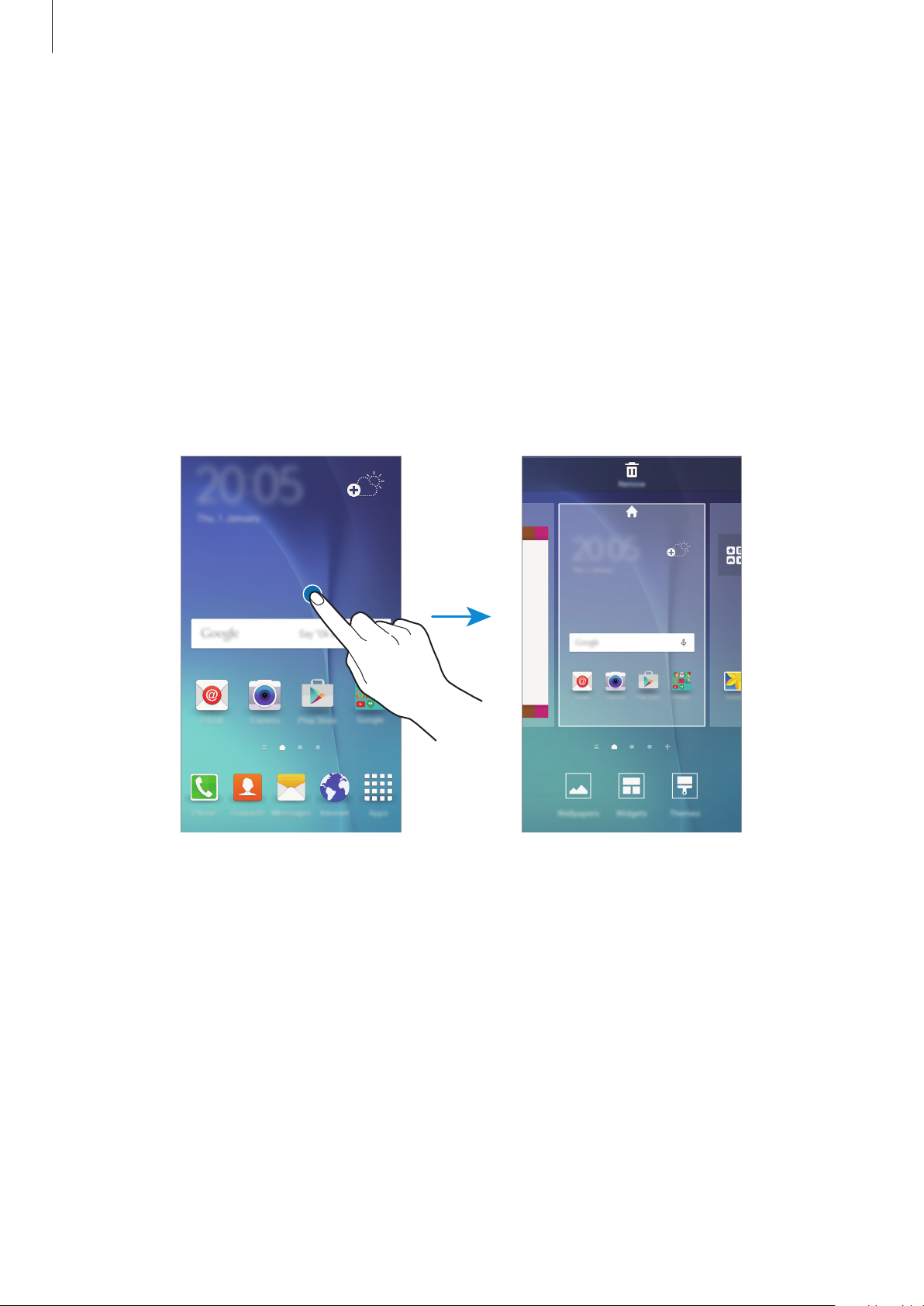
Operazioni di base
Opzioni schermata Home
Nella schermata Home, tenete premuta un'area vuota o avvicinate due dita per accedere alle opzioni
disponibili. Personalizzate la schermata Home aggiungendo, rimuovendo o spostando le pagine
della schermata. Inoltre, potete scegliere lo sfondo, aggiungere widget alla schermata e altro.
•
Sfondi
blocco.
•
Widget
piccole applicazioni che avviano funzioni specifiche per fornire informazioni ed un accesso
agevole alla schermata Home.
•
Temi
icone e gli sfondi, cambieranno in base al tema selezionato.
: modificate le impostazioni per lo sfondo della schermata Home e della schermata di
: consente di aggiungere widget o applicazioni alla schermata Home. I widget sono
: consente di cambiare il tema del dispositivo. Gli elementi della Home, come i colori, le
23

Operazioni di base
Flipboard Personale
Visualizzate gli articoli più recenti in varie categorie. Potete aggiornarvi su notizie di vostro interesse
utilizzando questa funzione.
Nella schermata Home, toccate
alto o in basso per sfogliare gli articoli in ciascuna categoria di notizie.
Per disattivare Flipboard Personale, tenete premuta un'area vuota nella schermata Home.
Successivamente, scorrete verso destra e deselezionate la casella in cima alla pagina di Flipboard
Personale.
o scorrete verso destra per aprire Flipboard Personale. Scorrete in
Aggiunta di elementi
Tenete premuta un'applicazione o una cartella dal menu Applicazioni, quindi trascinatela nella
schermata Home.
Per aggiungere widget, tenete premuta un'area vuota sulla schermata Home, toccate
premuto un widget, quindi trascinatelo nella schermata Home.
Widget
, tenete
24

Operazioni di base
Spostamento e rimozione di un elemento
Tenete premuto un elemento nella schermata Home, quindi trascinatelo in una nuova posizione.
Per spostare l'elemento su un'altra pagina, trascinatelo verso il bordo dello schermo.
Inoltre, potete spostare le applicazioni utilizzate di frequente nell'area dei collegamenti nella parte
inferiore della schermata Home.
Per rimuovere un elemento, tenetelo premuto. Quindi, trascinatela su
Rimuovi
in cima allo schermo.
Creazione di cartelle
Nella schermata Home, tenete premuta un'applicazione, quindi trascinatela su un'altra
1
applicazione.
Rilasciate quando intorno alle applicazioni viene visualizzata un'area azzurra.
2
Verrà creata una cartella contenente le applicazioni selezionate.
Inserite un nome per la cartella.
3
Per modificare il colore della cartella, toccate
Per aggiungere altre applicazioni alla cartella, tenete premuta un'altra applicazione, quindi
trascinatela nella cartella.
.
25

Operazioni di base
Gestione delle pagine
Nella schermata Home, tenete premuta un'area vuota per aggiungere, spostare o rimuovere una
pagina.
Per aggiungere una pagina, trascinate verso sinistra fino all'ultima pagina, quindi toccate
Per spostare una pagina, tenete premuta l'anteprima, quindi trascinatela in una nuova posizione.
Per rimuovere una pagina, tenete premuta l'anteprima, quindi trascinatela su
nella parte superiore dello schermo.
Per impostare una pagina come schermata Home principale, toccate
Rimuovi
.
.
che compare
Menu Applicazioni
Il menu Applicazioni visualizza le icone di tutte le applicazioni, comprese le nuove applicazioni
installate.
Appl.
Nella schermata Home, toccate
scorrete verso sinistra o destra, oppure selezionate un indicatore di schermata nella parte inferiore
dello schermo.
Spostamento degli elementi
per aprire il menu applicazioni. Per visualizzare altre pagine,
La disponibilità di questa funzione potrebbe variare in base al paese o al gestore telefonico.
Nel menu Applicazioni, toccate
posizione.
Per spostare l'elemento su un'altra pagina, trascinatelo verso il bordo dello schermo.
MODIFICA
. Tenete premuto un elemento e spostatelo in una nuova
26
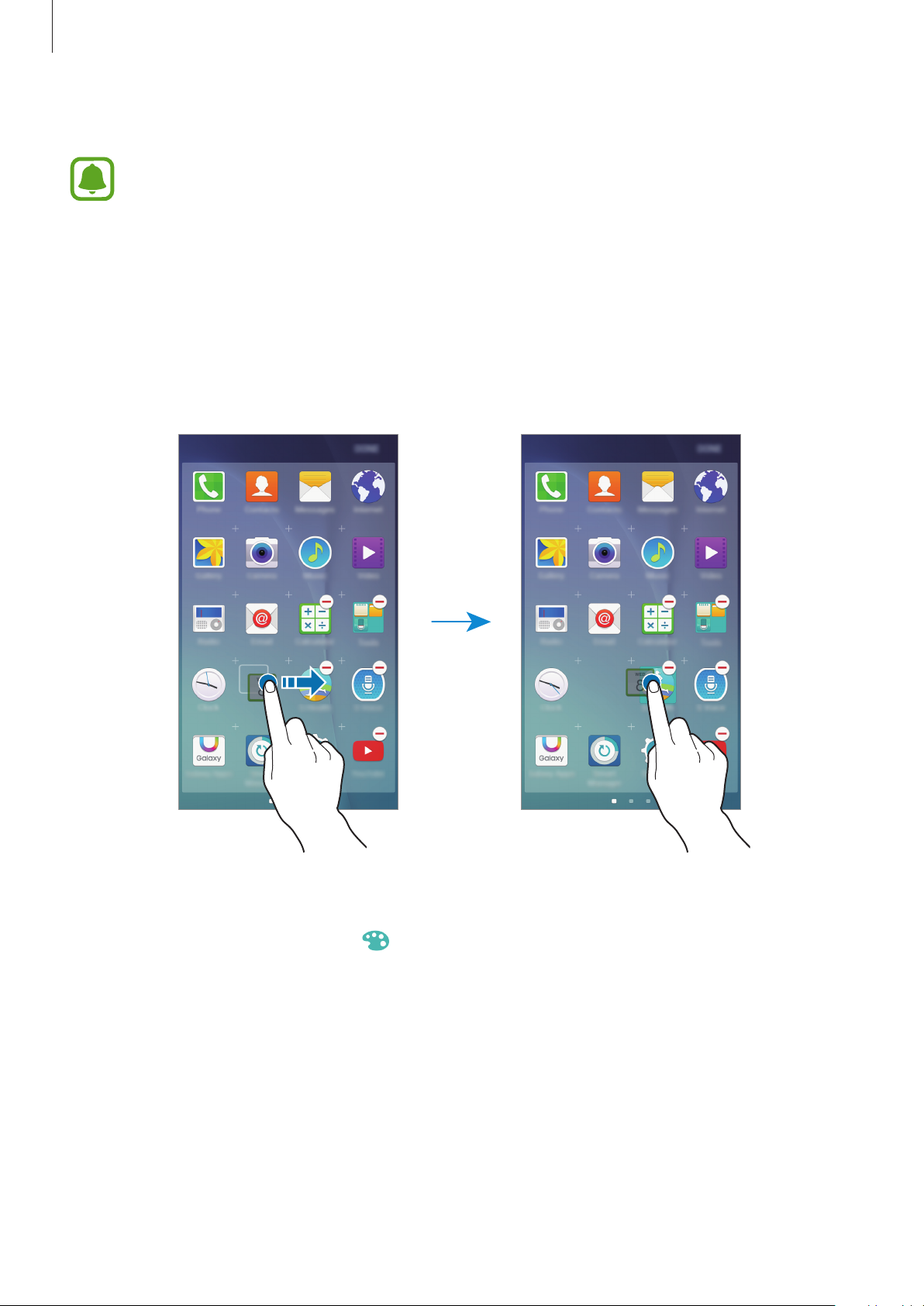
Operazioni di base
Creazione di cartelle
La disponibilità di questa funzione potrebbe variare in base al paese o al gestore telefonico.
Nel menu Applicazioni, toccate
1
Tenete premuta un'applicazione, quindi trascinatela su un'altra applicazione.
2
Rilasciate quando intorno alle applicazioni viene visualizzata un'area azzurra.
3
Verrà creata una cartella contenente le applicazioni selezionate.
MODIFICA
.
Inserite un nome per la cartella.
4
Per modificarne il colore, toccate
Per aggiungere altre applicazioni alla cartella, tenete premuta un'altra applicazione, quindi
trascinatela nella cartella.
.
27

Operazioni di base
Icone
Le icone compaiono sulla barra di stato in cima allo schermo. Le icone più comuni sono riportate
nella seguente tabella.
La barra di stato potrebbe non essere disponibile nella parte superiore dello schermo in
alcune applicazioni. Per visualizzare la barra di stato, trascinate il dito verso il basso dalla
parte superiore dello schermo.
Icona Significato
Segnale assente
Potenza del segnale
Roaming (al di fuori dell'area coperta dal gestore telefonico)
Rete GPRS connessa
/
Rete EDGE connessa
Rete UMTS connessa
Rete HSDPA connessa
Rete HSPA+ connessa
Rete 4G (LTE) connessa
Rete Wi-Fi connessa
Bluetooth attivato
Sensore GPS attivato
Chiamata in corso
Chiamata persa
Nuovo SMS o MMS ricevuto
Sveglia attivata
Modalità silenziosa attivata
Modalità vibrazione attivata
Modalità offline attivata
Errore o richiesta attenzione
Livello di carica della batteria
28
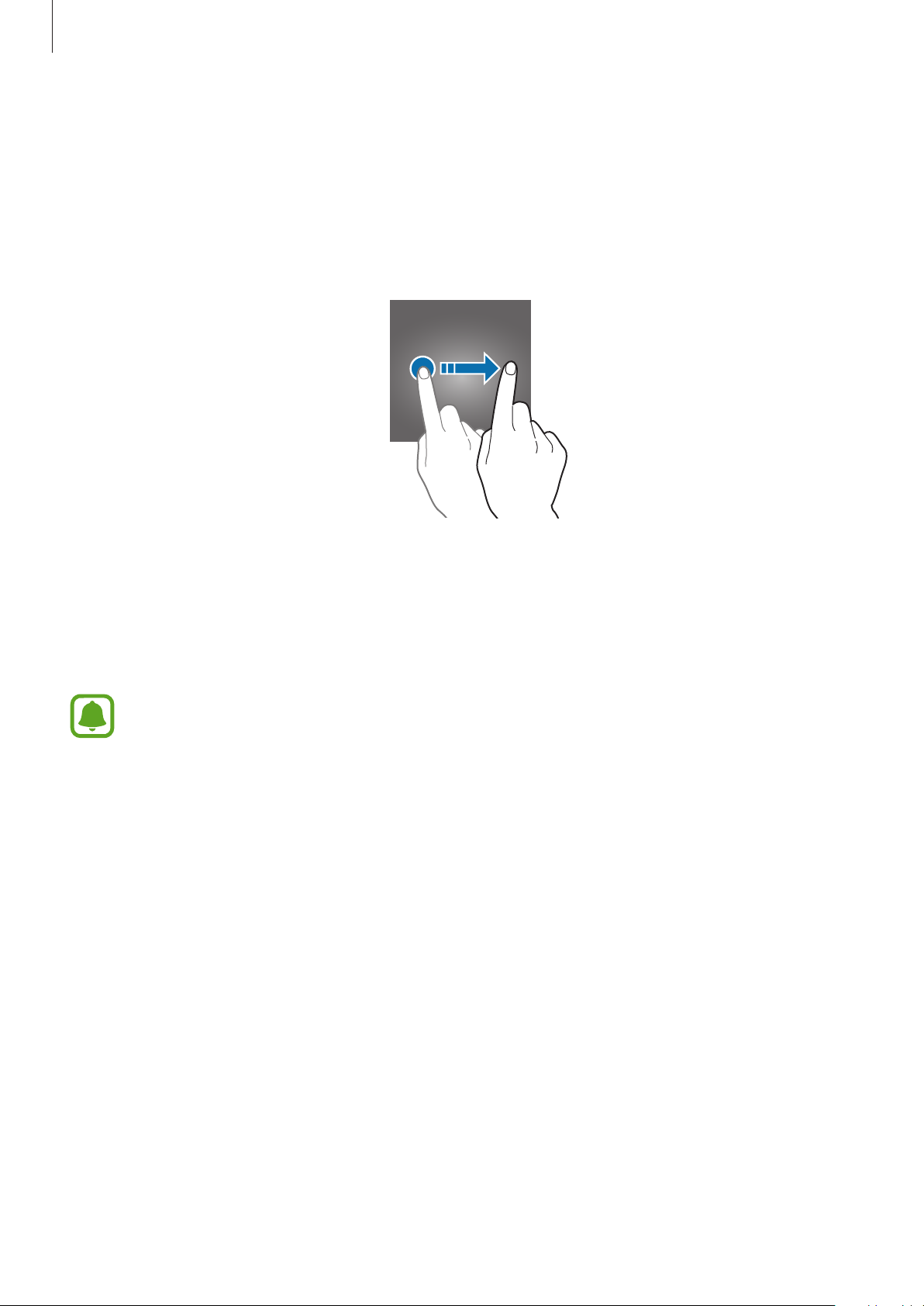
Operazioni di base
Schermata di blocco
Premendo il tasto Accensione o spegnimento, lo schermo si spegne e si blocca. Inoltre, lo schermo si
spegne e si blocca automaticamente se il dispositivo non viene utilizzato per un periodo specifico.
Per sbloccare lo schermo, premete il tasto Accensione o spegnimento oppure il tasto Home e
trascinate il dito in qualsiasi direzione.
Potete modificare il modo in cui bloccare lo schermo per evitare l'accesso alle vostre informazioni
personali da parte di altri.
Nel menu Applicazioni, toccate
schermo
un codice di sblocco per essere sbloccato.
, quindi selezionate un metodo di blocco dello schermo. Il dispositivo vi richiederà sempre
Se dimenticate il codice di sblocco, dovrete portare il dispositivo presso un centro di
assistenza Samsung per ripristinarlo.
Impostaz.
→
Scherm. blocco e sicurezza
→
Tipo di blocco
Segno
Tracciate un segno collegando quattro o più punti, quindi tracciate di nuovo il segno per
confermarlo. Impostate un PIN di riserva per sbloccare lo schermo nel caso dimenticaste il segno.
PIN
Un PIN è formato soltanto da numeri. Inserite almeno quattro numeri, quindi inserite di nuovo il PIN
per confermarlo.
Password
Una password è formata da caratteri e numeri. Inserite almeno quattro caratteri, inclusi numeri e
simboli, quindi inserite di nuovo la password per confermarla.
29
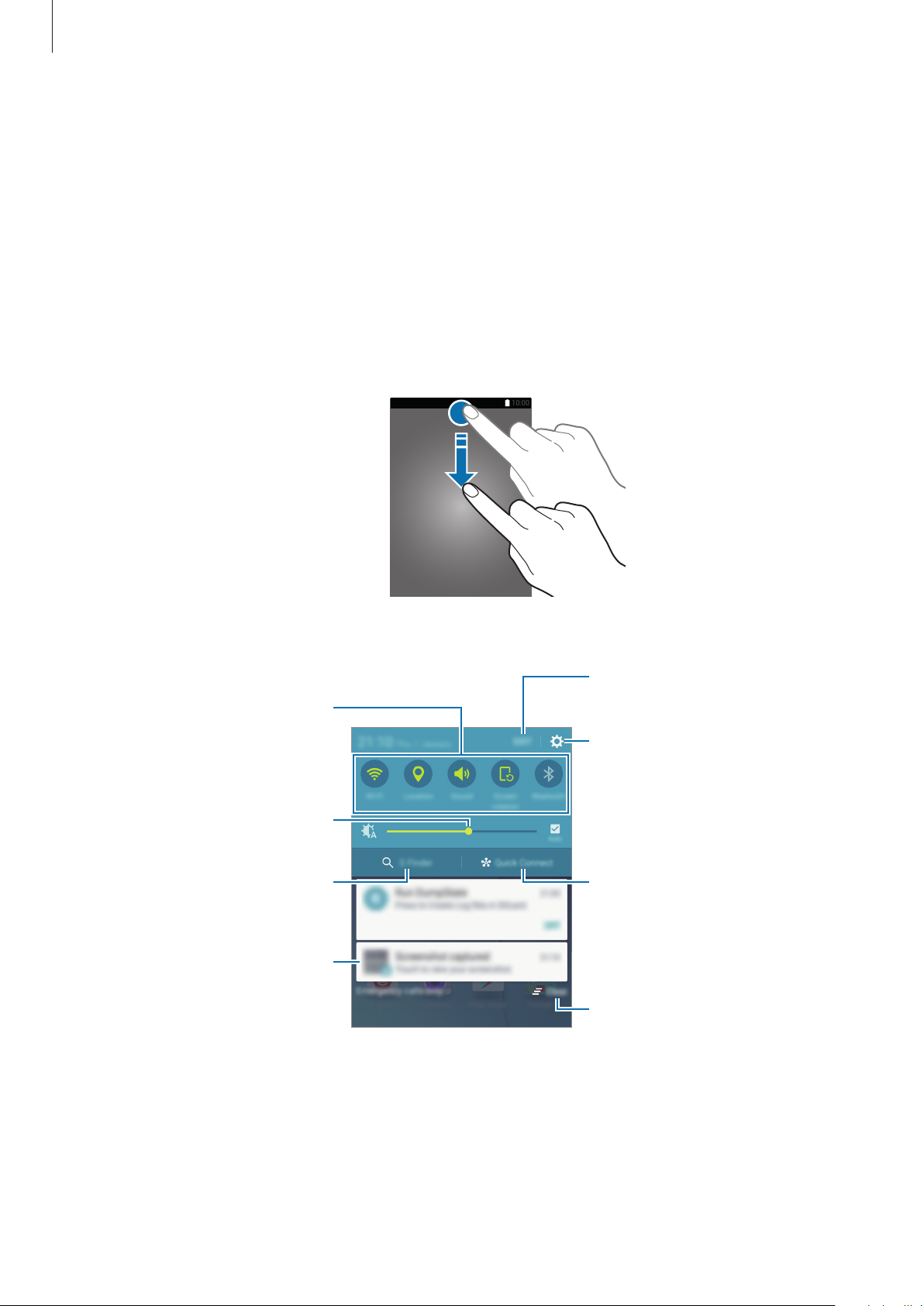
Operazioni di base
Consente di riorganizzare i tasti di
Pannello notifiche
Utilizzo del pannello di notifica
Quando ricevete nuove notifiche, come messaggi o chiamate perse, nella barra di stato compaiono
delle icone. Per visualizzare altre informazioni sulle icone, aprite il pannello di notifica e visualizzate i
dettagli.
Per aprire il pannello di notifica, trascinate la barra di stato verso il basso. Per chiudere il pannello di
notifica, scorrete verso l'alto sullo schermo.
Sul pannello di notifica potete utilizzare le seguenti funzioni.
Tasti di impostazione rapida
Consente di regolare la luminosità.
Consente di avviare S Finder.
Toccate una notifica ed eseguite
varie azioni.
impostazione rapida.
Consente di avviare Impostaz.
Consente di avviare Conn. rapida.
Consente di cancellare tutte le
notifiche.
Utilizzo dei tasti di impostazione rapida
Toccate i tasti di impostazione rapida per attivare alcune funzionalità. Scorrete verso sinistra o
verso destra sull'area dei tasti per visualizzare altri collegamenti. Per visualizzare impostazioni più
dettagliate, tenete premuto un tasto.
30
